Page 1

Owner’s Manual
Manual del Propietario
Manuel du Propriétaire
1 866 341 3738
www.magnavox.com/support
Necesita ayuda
inmediata?
1 866 341 3738
www.magnavox.com/support
1 866 341 3738
www.magnavox.com/support
32ME303V/F7 A
Page 2

Contenido
Español
2
1Aviso 5
2 Importante 6
Ubicación del TV 6
Avisos reglamentarios 6
Cuidado ambiental 6
Preparando la unidad para mover/enviar 6
3 Cómo comenzar 7
Características 7
Accesorios suministrados 7
Símbolos utilizados en este manual 7
Fijación de la base 8
Instalación de la unidad en su mobiliario 8
Instalación de baterías en el control remoto 8
Control Remoto 9
Tablero de control 10
Terminales 10
Conectar la antena, el cable o el satélite 11
Conexión de decodificador, grabador de disco Blu-ray / DVD
por medio de conectores compuestos y Audio Análogo 11
Conexión del cable de energía CA 11
Selección de calidad de conexión 12
HDMI - Mayor calidad 12
Componente (Y Pb Pr) - Alta calidad 12
Compuesto - Calidad básica 12
Conexión de sus dispositivos 12
Conexión Digital HDMI 12
Conexión DVI-HDMI 12
Conexión de Vídeo Análogo por Componente 13
Conexión de Vídeo Análogo Compuesto 13
Conexión de Salida de Audio Digital 13
Conexión PC 14
Memoria USB 14
Ajuste inicial 15
4 Uso de su TV 16
Encendido de su TV y modo de espera 16
Ajuste de volumen 16
Cambio de canales 16
Sintonización de canales desde un dispositivo externo 17
Cambio de ajustes de imagen y sonido 17
Temporizador de apagado 17
Modo de Cuadro Congelado 17
Cambio de modo de audio 18
Cambio de formato de imagen 18
Información de pantalla de TV 19
5 Aproveche más su TV 20
Visualización del menú principal 20
Imagen 21
Sonido 22
Ajuste 22
Sintonización automática 22
Lista canales 23
Agregar canales 23
Confirmación de antena 23
Opciones 24
Ajustes subtítulos 24
Bloque para niños y de clasificaciones 25
Bloqueo de canales 25
Ajuste de clasificaciones de películas y TV de EUA 26
Clasificaciones de inglés canadiense o francés canadiense 27
Introduzca código actual 27
Ajustes de PC 27
fun-Link (HDMI CEC) 28
Lista de dispositivos 28
Ajuste de su ubicación en hogar 29
Pegatina elect. 29
Idioma 29
USB 30
Imagen (JPEG) 30
Video (Motion JPEG) 30
6 Actualización de su software de TV 31
Revisión de su versión de software actual 31
Actualización de software 31
7 Consejos útiles 32
FAQ 32
Solución de problemas 33
8 Información 34
Glosario 34
Mantenimiento 34
9 Especificaciones 35
10 Garantía 36
Page 3
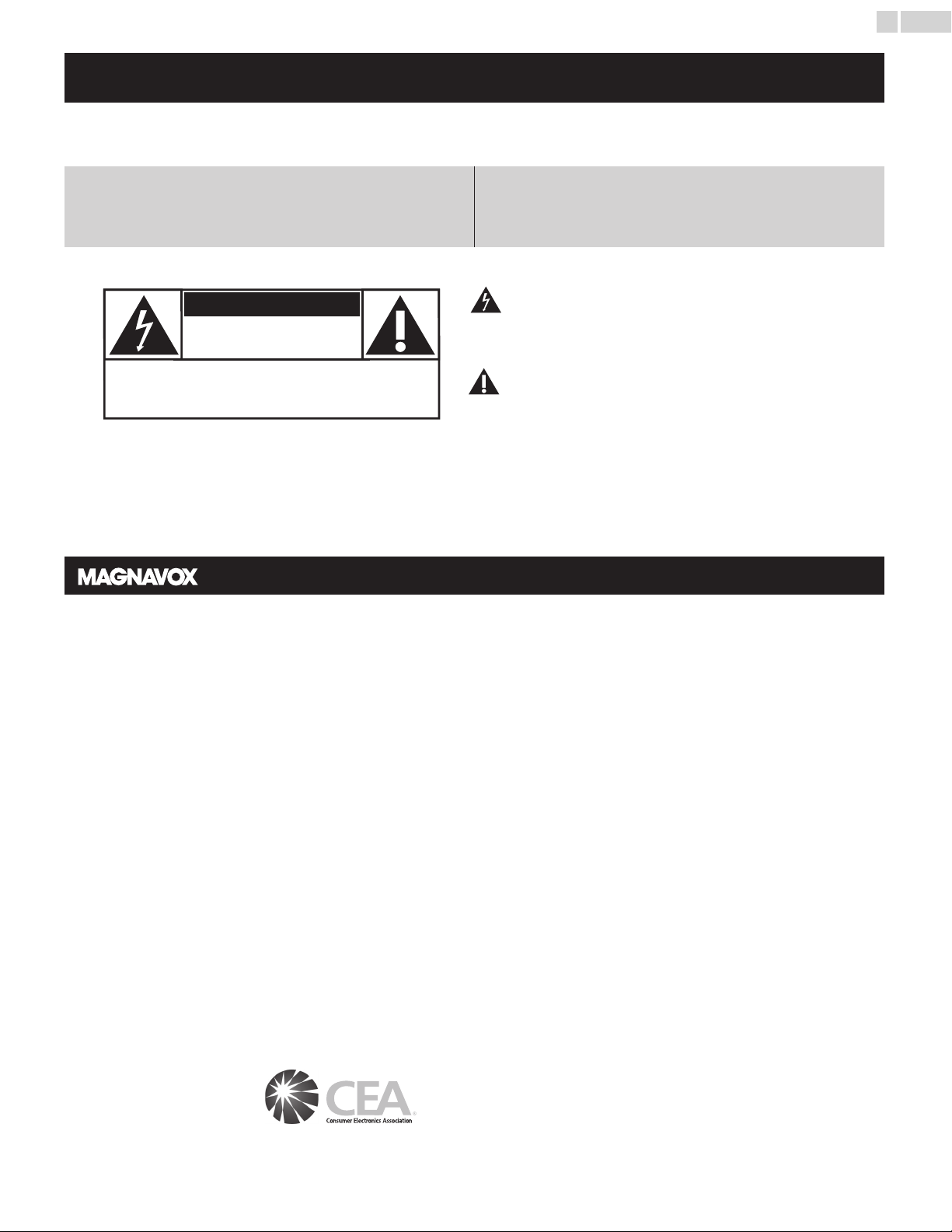
Devuelva su Tarjeta de registro de producto o visite
A
www.magnavox.com/support
l registrar su modelo con MAGNAVOX usted cumplirá con los requisitos para obtener todos los valiosos beneficios que se
indican a continuación, ¡no se los pierda! Complete y devuelva su Tarjeta de registro de producto o visite
www.magnavox.com/support para asegurarse de:
hoy mismo para aprovechar al máximo su compra.
*Seguridad del producto Notificación *Beneficios adicionales
Al registrar su producto,recibirá la notificación
(directamente del fabricante) en el raro caso de un retiro
de productos o de defectos en la seguridad.
Registrar su producto garantiza que recibirá todos los
privilegios a los cuales tiene derecho,incluyendo las
ofertas especiales para ahorrar dinero.
Español
3
Conozca estos símbolos de
CAUTION
RISK OF ELECTRIC SHOCK
seguridad
El símbolo del rayo con punta de flecha, en el interior de un
triángulo equilátero, tiene la finalidad de avisar al usuario de la
presencia de “tensión peligrosa” dentro de la caja del aparato
que podría ser de suficiente intensidad como para constituir un
riesgo para las personas en caso de que éstas recibiesen una
descarga eléctrica.
DO NOT OPEN
ATENCIÓN: PARA REDUCIR EL RIESGO DE CHOQUE
ELÉCRICO, NO QUITE LA TAPA (O EL PANEL POSTERIOR). EN
SU INTERIOR NO HAY PIEZAS QUE EL USUARIO PUEDA
REPARAR. PARA SERVICIO DIRIJASE A PERSONEL CALIFICADO.
La marca de precaución está ubicada en la parte trasera o debajo del gabinete.
ADVERTENCIA: Para reducir el riesgo de incendios o de descarga eléctrica, este aparato no se debe exponer a la lluvia ni a la
humedad, y no se le deben colocar encima objetos llenos de líquido como jarrones.
PRECAUCIÓN: Para evitar descargas eléctricas, haga que la paleta ancha del enchufe coincida con la ranura ancha e introdúzcala
hasta el fondo.
ATTENTION: Pour éviter les chocs électriques, introduire la lame la plus large de la fiche dans la borne correspondante de la
prise et pousser jusqu’au fond.
El signo de exclamación dentro de un triángulo equilátero tiene
la finalidad de avisar al usuario de la presencia de instrucciones
de utilización y mantenimiento (servicio) en el material impreso
que acompaña al aparato.
Visite nuestro sitio en el World Wide Web en www.magnavox.com/support
SEGURIDAD DE LOS NIÑOS:
ASUNTOS RELACIONADOS CON LA CORRECTA COLOCACIÓN DEL TELEVISOR
A LA INDUSTRIA DE LOS ARTÍCULOS
ELECTRÓNICOS DE CONSUMO LE IMPORTA
• Los fabricantes, los minoristas y el resto de la industria de los
artículos electrónicos de consumo han asumido el compromiso
de lograr que el entretenimiento en el hogar sea seguro y se
pueda disfrutar.
•
Cuando disfrute de su televisor, tenga en cuenta que todos los
televisores —ya sean nuevos o viejos— deben estar colocados
sobre un soporte adecuado o instalados según las
recomendaciones del fabricante. Los televisores que se colocan en
forma inadecuada sobre tocadores, bibliotecas, estantes, escritorios,
parlantes, cajoneras, carros, etc. pueden caer y provocar lesiones.
SINTONICE LA SEGURIDAD
• SIEMPRE siga las recomendaciones del fabricante para instalar
el televisor de manera segura.
• SIEMPRE lea y siga todas las instrucciones para el uso adecuado
del televisor.
• NUNCA permita que los niños trepen o jueguen sobre el
televisor o sobre el mueble en el que se encuentra ubicado el
televisor.
• NUNCA coloque el televisor sobre un mueble que se pueda
usar fácilmente como escalera; por ejemplo, una cajonera.
• SIEMPRE instale el televisor donde no se pueda empujar, ni sea
posible tirar de él o voltearlo.
• SIEMPRE acomode los cables conectados al televisor de
manera tal que nadie pueda tropezar con ellos ni tirar de ellos.
CE.org/safety
INSTALACIÓN DEL TELEVISOR EN LA PARED O
EN EL CIELO RASO
• SIEMPRE comuníquese con su vendedor para consultarle
acerca de un instalador profesional si tiene dudas con respecto
a su capacidad de instalar el televisor de manera segura.
• SIEMPRE utilice un soporte recomendado por el fabricante de
televisores que tenga una certificación de seguridad de un
laboratorio independiente (como UL, CSA, ETL).
• SIEMPRE siga todas las instrucciones proporcionadas por los
fabricantes del televisor y del soporte.
• SIEMPRE asegúrese de que la pared o el cielo raso sobre el
que instala el televisor sea adecuado. Ciertos soportes no están
diseñados para ser instalados en paredes o cielo rasos con
travesaños de acero o construcciones con bloques de cemento
prefabricados. Si no está seguro al respecto, comuníquese con
un instalador profesional.
• Los televisores pueden ser pesados. Se requieren como
mínimo dos personas para instalar un televisor en la pared o el
cielo raso.
CÓMO REUBICAR UN TELEVISOR VIEJO EN EL
HOGAR
• Muchas personas llevan sus viejos televisores CRT a una
habitación secundaria de la casa cuando compran un televisor
de pantalla plana. Se debe prestar especial atención a la
ubicación de los viejos televisores CRT.
• SIEMPRE coloque su viejo televisor CRT sobre un mueble
resistente que resulte adecuado para su tamaño y su peso.
• NUNCA coloque su viejo televisor CRT sobre un tocador en
el que los niños puedan usar los cajones para trepar.
• SIEMPRE asegúrese de que su viejo televisor CRT no
sobresalga por los bordes del mueble.
Page 4
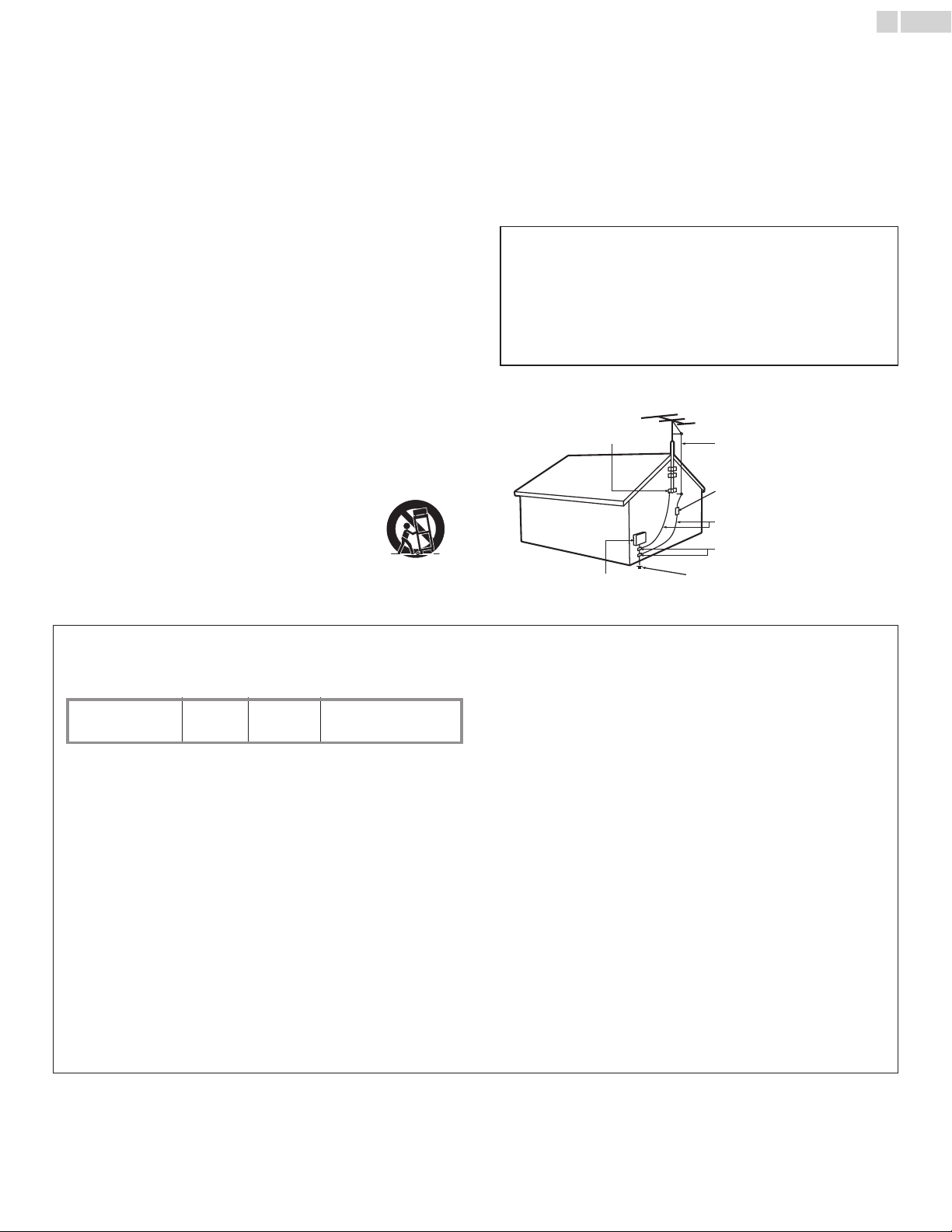
4
• El Kit de Soporte de Montaje en Pared recomendado (que se
vende por separado) permite instalar el televisor en la pared.
• Para obtener información detallada sobre el montaje en pared,
consulte el Libro de Instrucciones de Montaje en Pared.
• Funai no se hace responsable de los daños materiales o person-
ales que pudieran producirse si decide instalar el Sopor te de
Montaje en Pared del televisor o montar el televisor en un
Soporte por su cuenta.
• La instalación del soporte de montaje mural tiene que encargarse
a expertos.
Instrucciones de Seguridad Importantes
Español
1. Lea estas instrucciones.
2. Guarde estas instrucciones.
3. Preste atención a todas las advertencias.
4. Siga todas las instrucciones.
5. No utilice este TV cerca del agua.
6. Límpielo solamente con un paño seco.
7.
No bloquee ninguna abertura de ventilación. Instálelo de acuerdo
con las instrucciones de los fabricantes.
8.
No instale cerca de ninguna fuente de calor tal como radiadores,
registros térmicos, estufas, u otros aparatos (incluyendo
amplificadores) que produzcan calor.
9. No elimine el propósito de seguridad del enchufe polarizado o
tipo conexión a tierra. Un enchufe polarizado tiene dos paletas,
una más ancha que la otra. Un enchufe de conexión a tierra tiene
dos paletas y una tercera espiga de conexión a tierra. La paleta más
ancha o la tercera espiga se entrega para su seguridad. Si el enchufe
que se proporciona no se ajusta a su tomacorriente, consulte a un
electricista para que reemplace el tomacorriente obsoleto.
10. Proteja el cable de energía para que no caminen sobre éste o
se perfore particularmente en los enchufes, receptáculos de
conveniencia, y el punto donde salen del aparato.
11. Sólo use conexiones / accesorios especificados por el fabricante.
12. Sólo use con el carro, soporte, tripie, ménsula o mesa
especificados por el fabricante, o vendidos con el
aparato. Cuando se use un carro, tenga precaución
cuando mueva la combinación de carro / aparato para
evitar lesiones por inclinación.
13. Desconecte este aparato durante tormentas eléctricas o cuando
no lo utilice por periodos prolongados de tiempo.
14.
Realice todo el servicio con personal de servicio calificado. Es
necesario que el TV reciba servicio si se ha dañado de algún modo,
como cuando se daña el cable o enchufe de suministro eléctrico, se
ha derramado líquido o le han caído objetos dentro, cuando el TV ha
estado expuesto a lluvia o humedad, no funciona bien o se ha caído.
Nota para el instalador del sistema CATV:
Se hace este recordatorio para llamar la atención del instalador
del sistema CATV sobre el Ar tículo 820-40 del Código Eléctrico
Nacional (NEC, por sus siglas en inglés), en donde se proporcionan
instrucciones para la adecuada conexión a tierra y en donde, en
particular, se especifica que la tierra de los cables se debe conectar
al sistema de conexión a tierra del edificio, tan cerca del punto de
entrada del cable como sea posible.
Ejemplo de la conexión a tierra según NEC (National Electric
Code, es decir, Código eléctrico nacional)
ABRAZADERA DE
CONEXIÓN A TIERRA
EQUIPO DE SERVICIO ELÉCTRICO
ALAMBRE DE ACOMETIDA
DE LA ANTENA
UNIDAD DE DESCARGA DE ANTENA
(SECCIÓN 810-20 de NEC)
CONDUCTORES DE CONEXIÓN A
TIERRA (SECCIÓN 810-21 de NEC)
ABRAZADERAS DE CONEXIÓN A
TIERRA
SISTEMA DE ELECTRÓDO DE CONEXIÓN A
TIERRA DE SERVICIO DE ENERGÍA
(NEC ART 250, PARTE H)
Kit de Soporte de Montaje en Pared
Marca
Modelo nº
32ME303V/F7 A SANUS SAN18B
Dimensiones de los
tornillos
M4 x1,181” (30mm)
con espaciador
Funai no se hace responsable de los tipos de accidentes o lesiones
que se indican a continuación.
• Instale el Soporte de Montaje en Pared en una pared vertical
robusta.
• Si se instala en un techo o en una pared inclinada, el televisor y el
Soporte de Montaje en Pared podrían caer y ocasionar lesiones
graves.
• No utilice tornillos que sobrepasen o no alcancen la longitud
especificada. Si utiliza tornillos demasiado largos, podría ocasionar
daños mecánicos o eléctricos en el interior del televisor. Si utiliza
tornillos demasiado cortos, el televisor podría desprenderse.
• No apriete los tornillos con fuerza excesiva. Esto puede dañar el
producto o hacer que el producto caiga, lo que conlleva una
lesión.
• Por razones de seguridad hay que encargar a dos personas el
montaje de la televisión en el soporte de montaje mural.
• No monte la televisión en el soporte de montaje si ésta está
enchufada o funcionando. Ello puede causar lesiones por escarga
eléctrica.
Cuando instale el televisor en la pared, deje estos espacios.
Parte superior: 11,8 pulgadas (30cm)
Lado izquierdo y derecho: 5,9 pulgadas (15cm)
Abajo: 3,9 pulgadas (10cm)
Page 5

Español
Funai se reserva el derecho de cambiar productos en cualquier
momento sin estar obligada a ajustar suministros anteriores de acuerdo
con dicho cambio.
Se cree que el material de este manual es adecuado para el uso
pretendido del sistema. Si el producto o sus módulos o procedimientos
individuales se usan para fines distintos de los especificados en este
documento, se debe obtener la confirmación de su validez y
adecuación. Funai garantiza que el material mismo no infringe ninguna
patente de los Estados Unidos. No se ofrece ninguna garantía adicional
expresa ni implícita.
Funai no será responsable de ningún error en el contenido de este
documento ni de los problemas que pudieran surgir como resultado
del contenido de este documento. Los errores de los que se informe a
Funai se adaptarán y publicarán en el sitio Web de soporte de Funai lo
antes posible.
Aviso de la Comisión Federal de Comunicaciones
Este equipo ha sido probado y se encontró que cumple con los
límites para un dispositivo digital Clase B, en conformidad con la
parte 15 de las Reglas de la FCC. Estos límites están destinados a
ofrecer una protección razonable contra interferencia dañina dentro
de una instalación residencial. Este equipo genera energía de
radiofrecuencia, la usa y puede emitirla y, si no se instala y usa de
acuerdo con las instrucciones, puede provocar interferencia dañina a
las comunicaciones radiales. Sin embargo, no existe garantía de que
no se producirá interferencia en una instalación en particular. Si este
equipo provoca interferencia dañina a la recepción de radio o
televisión, lo cual se puede determinar encendiendo y apagando el
equipo, se insta al usuario a intentar corregir la interferencia
tomando una o más de las siguientes medidas :
• Reorientar la antena receptora o cambiarla de lugar.
• Aumentar la separación entre el equipo y el receptor.
• Conectar el equipo a un tomacorriente de un circuito diferente al
que está conectado el receptor.
• Consulte al distribuidor o un técnico de radio y televisión
experimentador respecto a ayuda.
Los términos HDMI y HDMI High-Definition
Multimedia Interface y el logotipo de HDMI
son marcas registradas de HDMI Licensing LLC
en EE. UU. y otros países.
Fabricado con la autorización de Dolby
Laboratories. Dolby y el símbolo de doble D
son marcas comerciales de Dolby Laboratories.
Nota al Consumidor:
Este televisor ha sido ajustado para maximizar la eficiencia energética y
ofrecer la mejor imagen posible con los ajustes del modo hogar
configurado de fábrica. Si modifica o activa otras funciones de este
televisor (p.ej., retroiluminación más luminosa), es posible que aumente
el consumo energético por encima de los límites originales establecidos
por ENERGY STAR
®
.
ENERGY STAR
®
es un programa conjunto
de la Agencia de Protección Ambiental de
los Estados Unidos y del Departamento de
Energía de los Estados Unidos que nos ayuda
a ahorrar dinero y proteger el medioambiente
mediante el uso de productos y prácticas
energéticamente eficientes.
© 2013 Funai Electric Co., Ltd. Todos los derechos reservados.
No se permite la reproducción total o parcial de este manual, ni su
copia, transmisión, difusión, transcripción, descarga o almacenamiento en
ningún soporte de almacenamiento, en forma alguna o con fin alguno
sin la autorización expresa y previa por escrito de Funai. Además, toda
distribución comercial no autorizada de este manual o toda revisión del
mismo queda estrictamente prohibida.
5
1Aviso
MAGNAVOX es una marca comercial registrada de Philips Electronics
North America Corporation, que utiliza Funai Electric Co., Ltd. y Funai
Corporation, Inc. con licencia de Philips North America.
Características de píxeles
Este producto LCD tiene un alto número de píxeles de colores.
Aunque tiene píxeles efectivos de 99,999% o más, pueden aparecer
constantemente en la pantalla puntos negros o puntos brillantes de luz
(rojos, verdes o azules). Ésta es una propiedad estructural de la pantalla
(dentro de estándares comunes de la industria), no una falla.
Garantía
El usuario no puede realizar el servicio de ninguno de los componentes.
No abra el producto ni retire las cubiertas que cubren su interior. Las
reparaciones sólo podrán llevarlas a cabo los centros de servicio y
establecimientos de reparación oficiales. De lo contrario, se anulará la
garantía, ya sea expresa o implícita.
Cualquier operación expresamente prohibida en este manual, cualquier
ajuste o procedimientos de ensamble no recomendados o autorizados
en este manual anulará la garantía.
Modificaciones
Este aparato puede generar o utilizar energía radioeléctrica. Los
cambios o las modificaciones que se hagan en este aparato podrán
causar interferencias a menos que éstos sean aprobados expresamente
en este manual. El usuario podrá perder la autorización que tiene para
utilizar este aparato si hace algún cambio o modificación que no haya
sido autorizado.
Cables
Las conexiones a este dispositivo se deben realizar con cables blindados
con capuchas de conector metálico RFI / EMI para mantener el
cumplimiento con las Reglas y Reglamentos de la FCC.
Aviso para Canadá
CAN ICES-3 (B)/NMB-3 (B)
Aparato de Recepción de Televisión, Canadá BETS-7 / NTMR-7.
Derechos reservados
Todas las demás marcas comerciales registradas y no registradas son
propiedad de sus respectivos propietarios.
es una marca registrada de SRS Labs, Inc.
TruSurround XT tecnología esta incorporada
bajo licencia de SRS Labs, Inc.
SRS TruSurround XT
a través de dos altavoces una sensación
acústica dotada de múltiples funciones, que
abarca una extensa gama de graves y nitidez en
los diálogos.
®
le permite experimentar
Declaration of Conformity
Nombre Comercial :MAGNAVOX
Parte Responsable : FUNAI CORPORATION, Inc.
Modelo : 32ME303V/F7 A
Dirección : 19900 Van Ness Avenue, Torrance, CA
Número Telefónico :1 866 341 3738
90501 U.S.A.
Porciones de este software tienen derechos reservados © The
FreeType Project (www.freetype.org).
La Academia Americana de Pediatría desaconseja que niños menores
de dos años vean la televisión.
Page 6

2 Importante
• Las TV de pantalla grande son pesadas. Es necesario que 2
personas las levanten y manipulen.
• Asegúrese de sostener los marcos
superior e inferior de la unidad
firmemente como se ilustra.
• Instale la unidad en una posición
horizontal y estable.
• No instale la unidad bajo la luz directa del
sol o en un lugar expuesto al polvo o a
fuertes vibraciones.
• Dependiendo del ambiente, se puede incrementar la temperatura
de esta unidad ligeramente. Éste no es un mal funcionamiento.
• Evite colocar la unidad donde se produzcan cambios extremos de
temperatura.
• No ponga nada directamente encima o debajo de la unidad.
• Dependiendo de sus dispositivos externos, se puede generar
ruido o perturbación de la imagen y / o el sonido si las unidades
se colocan demasiado cerca entre sí. En este caso, deje un buen
espacio entre los dispositivos externos y la unidad.
• No inserte el cable de alimentación de CA en la toma de
corriente sin haber antes realizado todas las conexiones.
• Asegúrese de tener siempre fácil acceso al cable de alimentación o
a su clavija para desconectar el TV de la alimentación.
• Antes de mover la TV, desconecte los cables conectados para
evitar daño a los conectores.
• Desenchufe el cable de alimentación de CA de la toma de CA
antes de transportar la unidad.
No coloque la unidad sobre un mueble que pueda volcar si algún niño
o adulto lo inclina, empuja, se coloca encima o trepa por él.
La caída de la unidad puede provocar lesiones graves e incluso la
muerte.
Este aparato no deberá colocarse en una instalación empotrada
como, por ejemplo, una librería o estantería, a menos que disponga
de una ventilación apropiada.
Asegúrese de dejar un espacio libre de unos 4 pulgadas (10 cm)
alrededor de este aparato.
Presione para encender la unidad y entra a modo de espera.
Para apagar el aparato por completo, debe desconectar el cable de
alimentación de CA.
Desconecte el enchufe de CA para apagar la unidad cuando se
encuentre un problema o cuando no esté en uso. El enchufe CA
deberá permanecer disponible.
Nunca use un desempolvador en gas en esta TV.
El gas atrapado dentro de la unidad puede encenderse y explotar.
PRECAUCIÓN: Peligro de explosión si se reemplaza la batería
incorrectamente. Sustitúyala siempre por otra de
tipo equivalente.
ADVERTENCIA: Las baterías (paquete de baterías o batería
instalada) no se deben exponer a calor excesivo
tal como luz solar, fuego o similares.
ADVERTENCIA: Para evitar lesiones, este aparato se debe fijar
firmemente al mobiliario / pared de acuerdo con
las instrucciones. Inclinar, agitar, o balancear la
unidad puede causar lesiones / muerte.
El empaque de este producto se debe reciclar.
Comuníquese con sus autoridades locales para obtener información
acerca de cómo reciclar el empaque.
Para obtener información de productos de reciclaje, por favor visite -
www.magnavox.com
haga clic en los
Magnavox está muy atento a fabricar productos que no dañen el medio
ambiente en las áreas principales de preocupación para ecologistas. Su
nueva TV contiene materiales que se pueden reciclar y volver a usar. Al
final de su vida útil, empresas especializadas pueden desmantelar la TV
desechada para concentrar los materiales reutilizables y para minimizar
la cantidad de los que se eliminarán. Asegúrese de eliminar su TV antigua
según las normativas locales.
Propósito de directivas de vida
Eliminación de baterías usadas
Las baterías suministradas no contienen los materiales pesados
mercurio y cadmio. Sin embargo, en muchas áreas no se pueden
eliminar baterías junto con los desechos domésticos. Asegúrese de
eliminar las baterías según las normativas locales.
Por favor empaque la unidad correctamente siguiendo el diagrama en el
carton.
Para evitar dano a la pantalla, no coloque la base del Televisor del
lado de la pantalla.
12 3 4
Ubicación del TV
Cuidado ambiental
Español
6
Avisos reglamentarios
Conector CA
Preparando la unidad para mover/enviar
Page 7
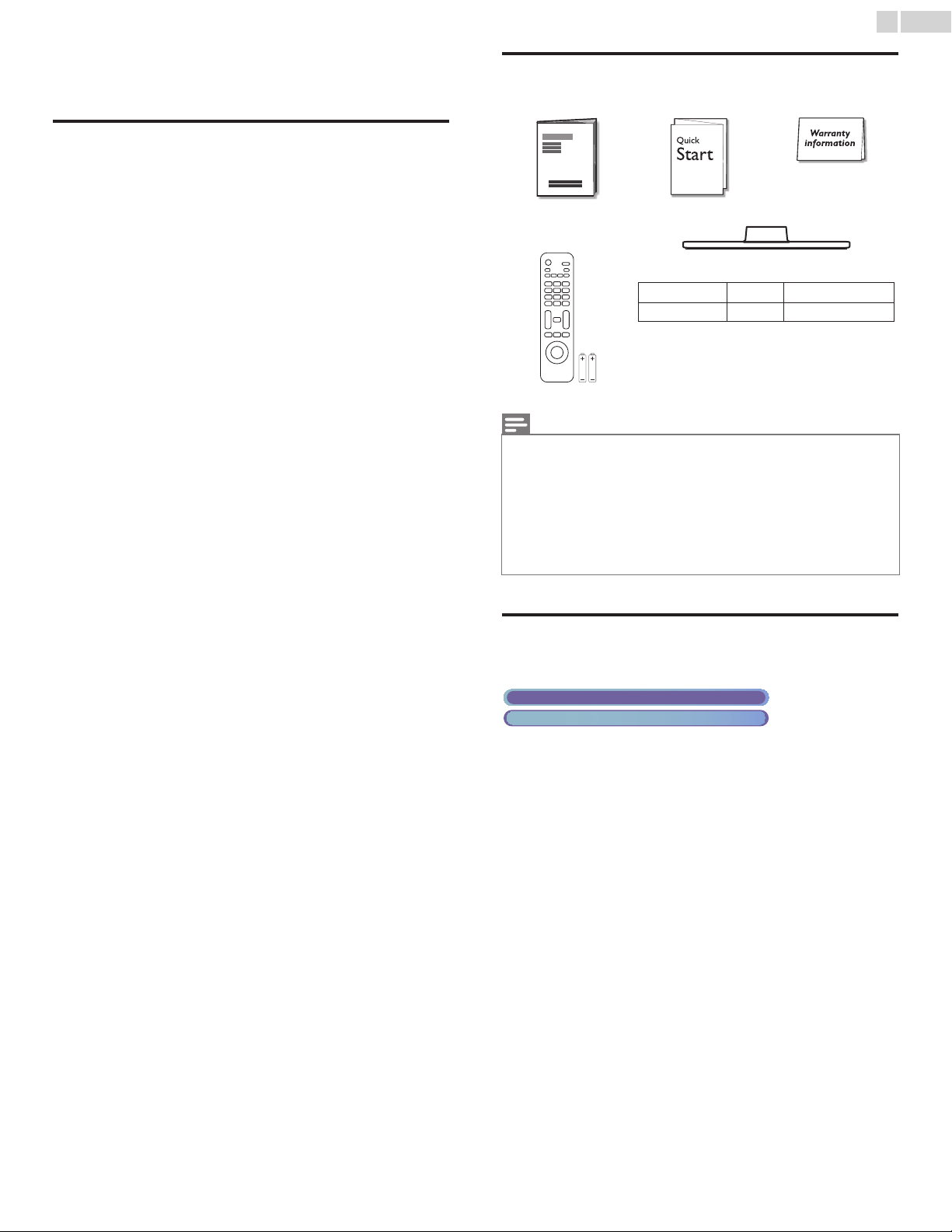
Español
Nota
AAA
AAA
Modelo Cantidad Tamaño
32ME303V/F7 A
3 M4 x 0,551”(14mm)
Funcionamiento de TV Digital
Funcionamiento de TV Análoga/por Cable
7
3 Cómo comenzar
Características
• DTV / televisión Analógica / CATV
Puede utilizar su control remoto para seleccionar canales que son transmitidos en
formato Digital y formato Análogo convencional. Además, los suscriptores de cable y
satélite pueden acceder a sus canales de televisión por cable.
• Desplegado de información
Puede desplegar el título, contenido (sólo DTV) y otra información del programa
actual en la pantalla de la TV.
• Sintonización automática
Esta unidad busca y memoriza automáticamente los canales disponibles en su área,
eliminando procedimientos de configuración difíciles.
• Bloqueo infantil
Esta característica le permite bloquear el acceso de los niños a programas inapropiados.
• Decodificador de Subtítulos
El decodificador de Subtítulos integrado despliega el texto para programas on soporte
de Subtítulos.
• Sintonizador MTS / SAP
Se puede seleccionar el audio desde el control remoto.
• Reposo automático
Si no hay señal de entrada y ninguna operación durante 15 minutos, la unidad pasará a
modo de Reposo automáticamente.
• Temporizador de apagado
Puede ajustar la unidad para entrar en modo de Reposo después de un periodo
específico de tiempo.
• Elecciones para idioma en pantalla
Seleccione su idioma en pantalla: Inglés, Español o Francés.
• Función de sonido estéreo
• PLL sintonización de frecuencia sintetizada
Provee selección gratuita y fácil de canales y le permite sintonizar directamente
cualquier canal utilizando los botones numéricos y de punto decimal “•” en el control
remoto.
• Varios ajustes para imagen y sonido
Personaliza la calidad de imagen adecuada para su habitación y establece su preferencia
de sonido.
• fun-Link por medio del enlace HDMI
fun-Link permite que sus otros dispositivos de enlace HDMI sean controlados por el
cable HDMI conectado a su TV.
• Entrada HDMI
• Entrada DVI-HDMI
Si su dispositivo de vídeo tiene una toma de Salida DVI, use un cable de conversión
DVI-HDMI para conectar la unidad.
• Entrada de Vídeo Componente
• Entrada PC
Ingresar desde una computadora.
• Entrada AV
Entrada de Audio y Vídeo desde un dispositivo externo.
•Terminal USB
Los archivos de imagen (JPEG) y vídeo (Motion JPEG) almacenados en una Memoria
USB se pueden reproducir en esta unidad.
• Salida de Audio Digital
Audio Digital (Soporta Dolby Digital) enviado a Teatros en Casa y otros sistemas de
Audio Digital.
• Salida de Audio para auriculares
Conector estéreo de 3.5mm de audífonos para escucha personal.
Accesorios suministrados
Manual del Propietario Guía de Inicio Rápido Tarjeta de registro
Control Remoto y
baterías
(AAA, 1,5V x 2)
Tornillos incluidos con esta unidad.
• Si pierde los tornillos, por favor adquiera los tornillos de cabeza Phillips mencionados
anteriormente en su tienda local.
• Si necesita reemplazar estos accesorios, por favor consulte el nombre o No de parte
con las ilustraciones y llame y llame a nuestra línea de soporte al cliente gratuita que se
encuentra en la portada de este manual.
Base de TV y tornillos
A la hora de utilizar un mando a distancia universal para esta unidad.
• Verifique que está seleccionada nuestra marca en el código del componente del
mando a distancia universal. Consulte el manual que acompaña a su control remoto
respecto a detalles adicionales.
• No garantizamos la interoperabilidad al 100% con todos los mandos a distancia
universales.
Símbolos utilizados en este manual
La siguiente es la descripción para los símbolos usados en este manual.
La descripción se refiere a:
• Si no aparece ninguno de los símbolos bajo el encabezamiento de
función, el funcionamiento es aplicable a ambos.
Page 8
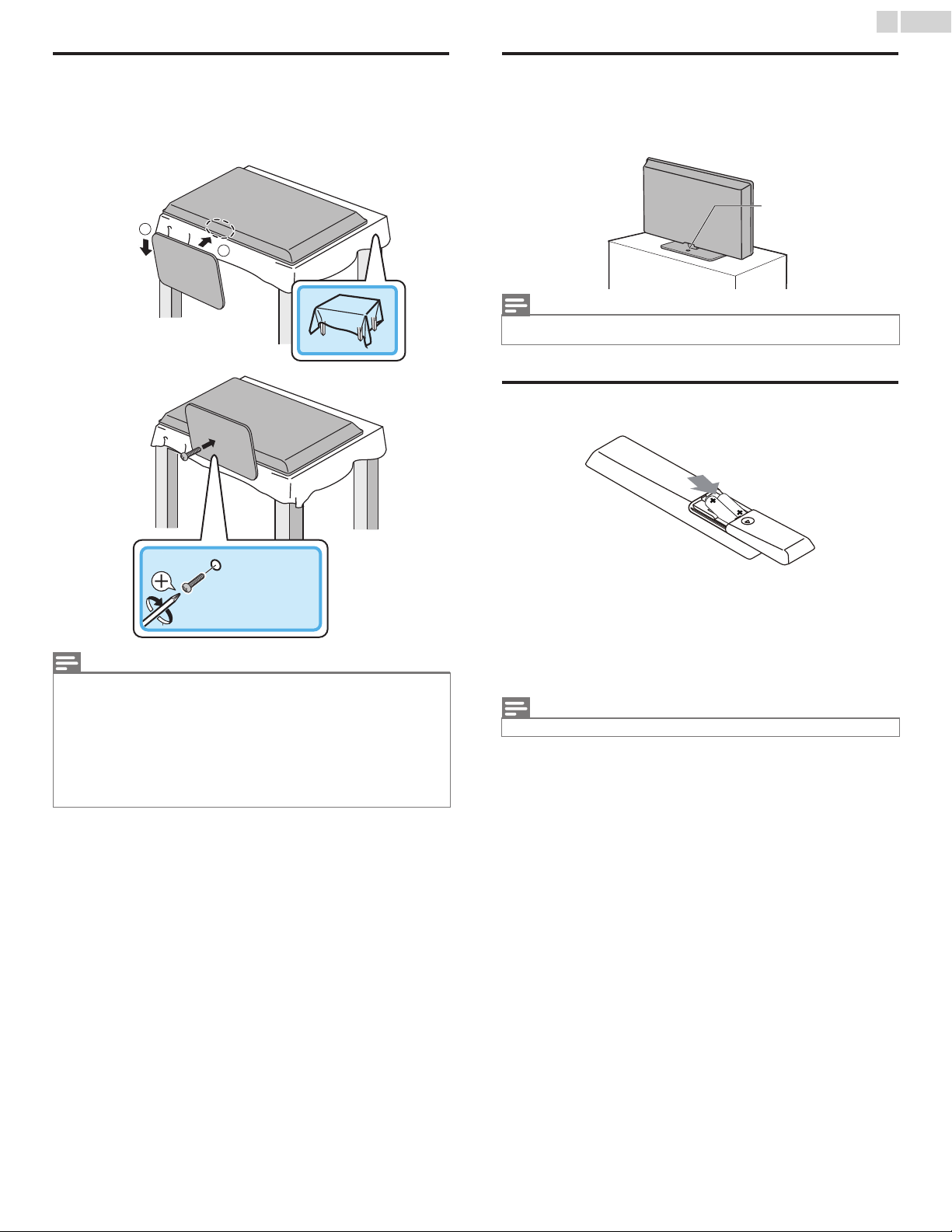
Español
1
2
Nota
Nota
8
Fijación de la base
Debe acoplar la base a la unidad para utilizarla como unidad de sobremesa.
Asegúrese de que la parte delantera y trasera de la base están colocadas
en la dirección correcta.
Para la gran pantalla de televisión, por lo menos dos personas que usted
necesita para este paso.
1
2
Instalación de la unidad en su mobiliario
Atornille esta unidad fuertemente al mueble utilizando un tornillo para
madera (no suministrado) en orificio de la parte trasera de la base.
• Dimensiones recomendadas de los tornillos : 3/16 x 3/4 pulgadas
(5,1 x 20 mm)
parte trasera de la unidad
orificio de enrosque
• Cuando vaya a retirar esta unidad, no olvide desenroscar el tornillo para madera del
Soporte de Madera, Mueble u otro elemento de madera.
Instalación de baterías en el control remoto
× 3
Nota
• Asegúrese de utilizar una mesa que pueda soportar el peso de la unidad y que sea
más grande que la unidad.
• Asegúrese de que la mesa se encuentra en posición estable.
• Cuando fije la base, asegúrese la palabra “FRONT” (frente) con la “flecha” escrita en la
parte inferior de la base esté hacia abajo. Si no está hacia abajo, los 2 ganchos no se
acoplaran en la base.
• Al poner el soporte, compruebe que todos los tornillos están bien apretados. Si el
montaje no está bien puesto, podría hacer que se caiga la unidad con el resultado de
heridas así como daños a la unidad.
• Para retire es soporte de esta unidad, desatornille los tornillos de cabeza Phillips en el
paso 2. Tenga cuidado de no dejar caer el soporte cuando lo retire.
Deslice la cubierta de la batería hacia afuera de la par te posterior
1
del control remoto.
2 Inserte las 2 baterías incluidas (AAA, 1,5V). Asegúrese que los
extremos + y ñ de las baterías se alineen con las marcas en el
interior de la caja.
3 Deslice la cubierta de nuevo en su posición.
• Retire las baterías si no usa el control remoto por un periodo prolongado de tiempo.
Page 9
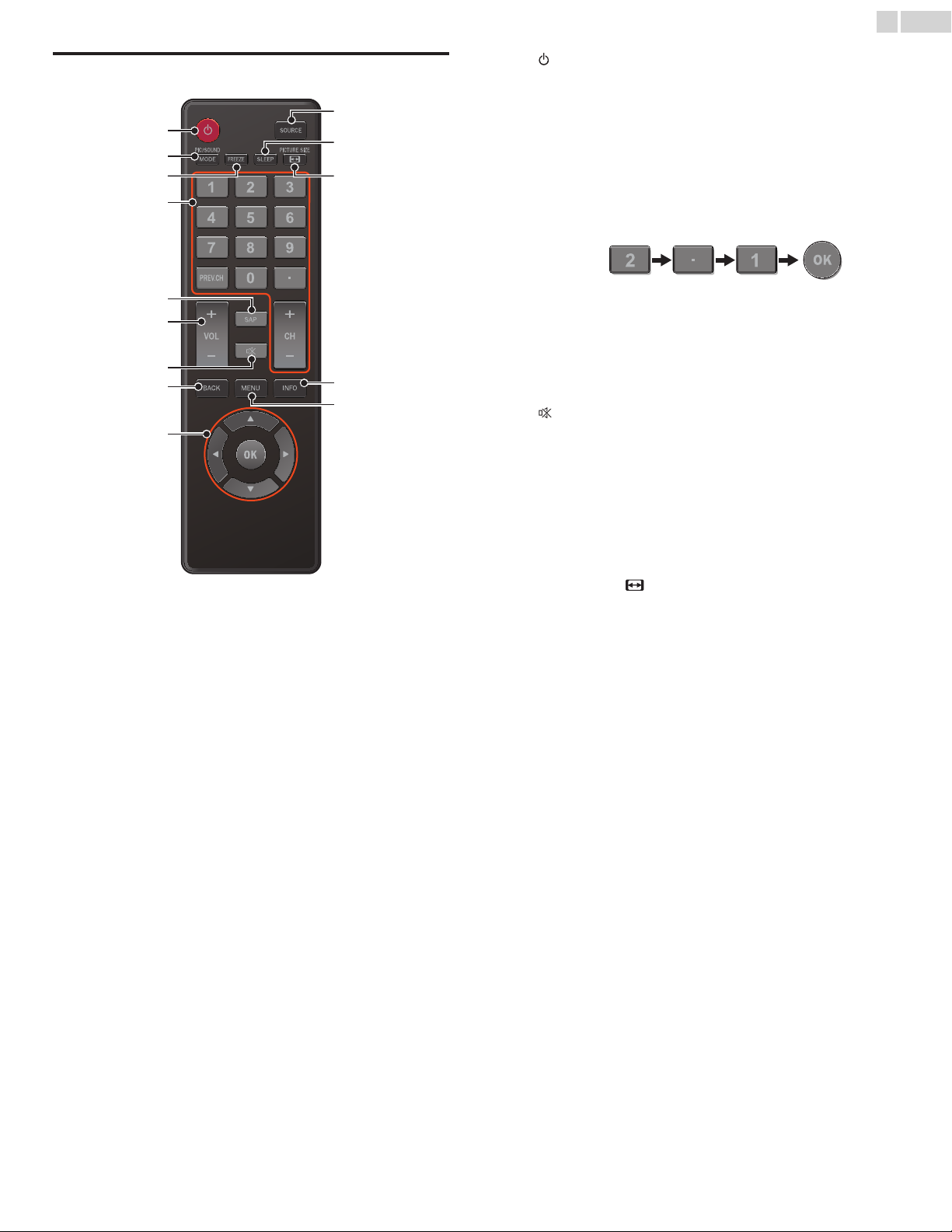
Español
a
j
l
m
n
k
d
f
h
e
g
b
i
c
9
Control Remoto
a (ENCENDIDO)
Enciende la televisión desde modo en espera o la apaga a modo
en espera.
b PIC/SOUND MODE
Optimiza la calidad de imagen y sonido.
c FREEZE
Congela la imagen de la pantalla durante 5 minutos.
d 0 ñ 9 (botones NUMÉRICOS)
Se usa para ingresar un número de canal / programa.
• (PUNTO) Use 0-9 para seleccionar canales digitales. Por
ejemplo, para ingresar 2.1, presione
PREV.CH Regresa al canal visto anteriormente.
CH + / ñ Selecciona un canal.
e SAP
Selecciona el modo de Audio (MONO/STEREO/SAP) / Idioma
de Audio.
f VOL + / ñ
Ajusta el volumen.
g (SILENCIO)
Enciende y apaga el sonido.
h BACK
Regresa la operación del menú previo.
i ɼɾɿɽ (botones de NAVEGACIÓN) / OK
Mueve el cursor, Selecciona los elementos del menú en pantalla.
j SOURCE
Cambia para seleccionar los dispositivos conectados.
k SLEEP
Ajusta el cronómetro de apagado automático.
l PICTURE SIZE
Selecciona un formato de imagen.
m INFO
Despliega información sobre el canal de TV o el dispositivo
auxiliar.
n MENU
Abre el menú en pantalla principal.
Page 10

10
m
n
o
l
h
j
i
k
Español
Tablero de control
a VOL ɿ/ɽ
Ajusta el volumen.
VOL ɿ : Volumen Abajo
VOL ɽ : Volumen Arriba
En la pantalla de menú, mueve el cursor a la izquierda (ɿ) /
derecha (ɽ).
b CH ɼ/ɾ
Selecciona un canal. En la pantalla de menú, mueve el cursor hacia
fg
edcba
arriba (ɼ) / abajo (ɾ).
c MENU
Abre el menú en pantalla principal.
d SOURCE
Selecciona los dispositivos conectados.
e (ENCENDIDO)
Enciende y apaga la televisión.
f Sensor de Control Remoto
Recibe la señal infrarroja (IR) del control remoto.
g Indicador de encendido
(on : sin luz, en espera: rojo)
Te r m i n a l e s
h Te r mi n al U SB
Entrada de datos sólo desde Memoria USB.
No conecte a este terminal dispositivos tales como cámaras
Digitales, teclados, ratones, etc.
i Tomas de entrada de Audio Análogo (I/D)
Conecte las señales de Audio Análogo desde;
– Señal de tomas de DVI-HDMI / Audio Análogo (I/D)
– Señal de tomas de Vídeo Componente / Audio Análogo (I/D)
– Señal de tomas de Vídeo Compuesto / Audio Análogo (I/D)
– Señal de tomas de Conexión de PC / Audio Análogo (I/D) con
cable de audio de conector Estéreo mini 3,5mm en PC
j Toma de salida de Audio Digital
Salida de Audio Digital (S/PDIF) a teatros en casa y otros sistemas
de Audio Digital.
k Toma(s) de entrada HDMI
Entrada de audio y vídeo digital desde dispositivos Digitales de alta
definición tales como reproductores de DVD / Blu-ray disc,
decodificadores de cable / satélite y PC.
l Cable de 75 ohms / conexión de Antena
Entrada de señal desde antena, cable o satélite.
m Toma de salida de Audio para Auricular
Toma estéreo de 3,5mm para auricular para escucha personal.
n Tomas de entrada de Vídeo Componente (Y/Pb/Pr) / Compuesto
(VIDEO) para VIDEO
La toma de entrada de Vídeo Compuesto (VIDEO) es compartida
con la toma de entrada de Vídeo Componente (Y).
o Toma de entrada PC
Conexión de cable VGA para PC.
Page 11

11
IN
IN
IN
OUT
IN
IN
OUT
Nota
Precaución
Nota
IN
OUT
OUT
IN
decodificador de
señales
grabador de disco Blu-ray / DVD
cable RF
cables de Audio (I/D) +
Vídeo
cables de Audio
(I/D) + Vídeo
cable RF
cable
Español
Conectar la antena, el cable o el satélite
Asegúrese de que la antena u otros dispositivos están bien conectados
antes de enchufar el cable de alimentación de CA.
Si conecta a una antena a través de RF cable
Cualquier programa de DTV que se transmita en su área se puede
recibir a través de una conexión de antena.
antena
IN
cable RF
Si conecta un decodificador a través de RF cable
Si la TV está conectada a un decodificador de TV por cable o satélite
por medio de una conexión coaxial, ajuste la TV en el canal 3/4 o el
canal especificado por el proveedor del servicio.
antena
IN
cable RF
Si conecta un decodificador a través de HDMI
Si la TV está conectada a un decodificador de TV por cable o satélite por
medio de HDMI, asegúrese seleccionar la Fuente Correcta usando
cable
OUT
cable RF
IN
OUT
decodificador de señales
SOURCE
Conexión de decodificador, grabador de disco Blu-ray /
DVD por medio de conectores compuestos y Audio
Análogo
No ubique el grabador demasiado cerca de la pantalla, dado que algunos
grabadores son susceptibles a señales.
OUT
OUT
IN
OUT
OUT
OUT
IN
IN
• Si tiene cualquier pregunta respecto a la antena DTV, visite www.antennaweb.org para
información adicional.
• Dependiendo de su sistema de antena, puede necesitar diferentes tipos de
combinadores (mezcladores) o separadores (divisores) para señal HDTV. El paso de
banda RF mínimo para estos dispositivos es 2.000MHz o 2GHz.
• Para su seguridad y para evitar daño a esta unidad, por favor desconecte el cable
coaxial RF de la toma de Entrada de la antena antes de mover la unidad.
• Si utilizó una antena para recibir TV Análoga, también debe funcionar para recepción
de DTV. Las antenas externas o de techo serán más efectivas que un decodificador o
una antena interna.
• Para cambiar su Fuente de recepción fácilmente entre antena y cable, instale un
selector de antena.
• Si no recibe señal de su servicio de cable, póngase en contacto con el proveedor de
Cable.
• Sólo el altavoz izquierdo reproduce sonido para equipo mono. Utilice un adaptador
de mono a estéreo (no incluido) para la reproducción de sonido a través de todos los
altavoces internos.
.
OUT
IN
cable RF
IN OUT
cable HDMI
decodificador de señales
IN
Si conecta un decodificador a través de la Entrada de Vídeo
Componente
Si la TV está conectada a un decodificador de TV por cable o satélite a
través de una Entrada de Vídeo Componente, asegúrese seleccionar la
Fuente de Vídeo Componente utilizando SOURCE.
cable RF
OUT
OUT
OUT
OUT
decodificador de señales
IN
IN
cables de Audio (I/D)
cables de Vídeo por
Componente (Y/Pb/Pr)
IN
Conexión del cable de energía CA
Asegúrese de que el cable de alimentación esté enchufado a una toma
de CA, después de que todas las conexiones necesarias estén
completas.
• No conecte el cable de energía CA en un suministro de energía fuera del voltaje
indicado de esta unidad (120V CA).
• Conectar el cable de energía CA a un suministro de energía fuera de este rango
puede resultar en incendio, humo, falla de la unidad o choque eléctrico.
• Cada vez que conecte el cable de energía CA, no se realizarán operaciones durante
unos cuantos segundos. Éste no es un mal funcionamiento.
Continúa en la siguiente página.
Page 12

12
Nota
IN
decodificador de señales
o
Reproductor de disco Blu-ray
o
consola de juego HD
cable HDMI
IN
OUT
IN
Español
En estas conexiones no se utiliza ninguno de los cables
suministrados:
• Deberá adquirir los cables necesarios en su establecimiento local.
Antes de conectar el cable de energía CA:
Asegúrese que los otros dispositivos estén conectados adecuadamente
en antes de conectar el cable de energía CA.
Selección de calidad de conexión
HDMI - Mayor calidad
Soporta señales Digitales de alta definición y proporciona la mayor
calidad de imagen y sonido. Las señales de vídeo y de audio se combinan
en un cable.
Debe usar HDMI para vídeo de alta definición completa y activar funLink (HDMI CEC).
Nota
• MAGNAVOX HDMI soporta HDCP (Alta Protección de Contenido Digital de Banda
Ancha). HDCP es una forma de Gestión de Derechos Digitales que protege el
contenido de alta definición en discos Blu-ray o DVD.
Conexión de sus dispositivos
Conexión Digital HDMI
La conexión HDMI ofrece la mayor calidad de imagen.
HDMI (Interfaz Multimedia de Alta Definición) transporta vídeo Digital
de alta definición y Audio Digital de canales múltiples a través de un solo
cable.
IN OUT
Conexión DVI-HDMI
Esta unidad se puede conectar a su dispositivo que tenga una terminal
DVI.
Use un cable de conversión DVI-HDMI para esta conexión y también
requiere un cable de audio para señal de Audio Análogo.
Componente (Y Pb Pr) - Alta calidad
Soporta señales Análogas de alta definición pero proporciona menor
calidad de imagen que HDMI. Los cables de Vídeo Componente (Y/Pb/
Pr) combinan cables de vídeo rojo / verde / azul con cables de audio
rojo / blanco (I/D). Haga coincidir los colores de los cables cuando los
conecte a la TV.
Compuesto - Calidad básica
Para conexiones analógicas. El cable Análogo de Vídeo / Audio
Compuesto por lo general combina un cable de vídeo amarillo con
cables de audio rojo / blanco (I/D). Con esta unidad, el cable amarillo
debe conectarse a Y (verde) de las tomas de entrada del Componente
de Vídeo.
decodificador de
receptor de cable o
OUT
OUT
OUT
satélite con toma de
Salida DVI
IN
cables de Audio (I/D)
IN
IN
• Use un cable HDMI con el logotipo HDMI (cable HDMI certificado). Se recomienda el
cable HDMI de Alta Velocidad para mejor compatibilidad.
Para conexión de HDMI
• La unidad acepta 480i / 480p / 720p / 1080i, 1080p 24/30/60Hz de señales de vídeo,
32kHz / 44,1kHz y 48kHz de señales de audio.
• Esta unidad acepta una señal de audio de canal 5,1 (Dolby Digital) y una señal de
audio de 2 canales (LPCM).
• Esta unidad solamente acepta señales compatibles con la norma EIA861.
Para conexión de DVI-HDMI
• La unidad acepta señales de vídeo de 480i, 480p, 720p, 1080i y 1080p.
• La conexión DVI-HDMI requiere conexiones de audio separadas así como que las
señales de audio se conviertan de Digital a Análogas.
• DVI no visualiza una imagen de 480i que no está en cumplimiento con EIA/CEA-861/
861B.
DVI-HDMI cable de
conversión
Continúa en la siguiente página.
Page 13

13
OUT
IN
IN
OUT
IN
OUT
ININ
OUTOUTOUT
Español
Conexión de Vídeo Análogo por Componente
La conexión de Vídeo Análogo por Componente ofrece mejor calidad
de imagen para dispositivos de vídeo conectados a la unidad.
Si conecta las tomas de Entrada de Vídeo Componente (Y/Pb/Pr) de la
unidad, conecte cables de Audio Análogo a las tomas de Entrada de
Audio Análogo (I/D).
OUT
OUT
cables de Audio (I/D)
IN
Nota
• La unidad acepta 480i / 480p / 720p y 1080i de señales de vídeo para esta conexión.
cables de Vídeo de
Componente (Y/Pb/Pr)
IN
decodificador de señales
OUT
OUT
grabador de disco Blu-ray
/ DVD
o
Conexión de Vídeo Análogo Compuesto
La conexión de Vídeo Análogo Compuesto ofrece calidad estándar de
vídeo para dispositivos de vídeo conectados a la unidad.
Si conectó la toma de Entrada (verde) de Vídeo Componente/
Compuesto (Y/VIDEO) de la unidad, conecte cables de audio para las
tomas de Entrada de Audio (I/D). Cuando el Audio es mono, conecte
únicamente a la toma de Entrada de Audio I.
Conexión de Salida de Audio Digital
Si conecta esta unidad a un dispositivo de Audio Digital externo, puede
disfrutar audio de canales múltiples como sonido de transmisión Digital
de 5,1 canales.
Use un cable coaxial de Audio Digital para conectar la unidad a los
dispositivos de Audio Digital externos.
cable coaxial de Audio Digital
amplificador de
teatro en casa Digital
OUT
OUT
IN
cables de Audio (I/D) +
Vídeo
Nota
• Con esta unidad, el cable amarillo debe conectarse a Y (verde) de las tomas de
entrada del Componente de Vídeo.
• Siempre que conecte a la toma de Entrada de Vídeo Compuesto (Y/VIDEO), debe
desconectar las tomas de Entrada de Vídeo por Componente (Pb y Pr). Si deja estas
tomas conectadas, puede causar una imagen inestable.
• Si usa un equipo monofónico, sólo el altavoz izquierdo emite sonido. Utilice un
adaptador de mono a estéreo (no incluido) para la reproducción de sonido a través
de todos los altavoces internos.
reproductor DVD
Continúa en la siguiente página.
Page 14

14
IN
IN
OUT
IN
IN
OUT
IN
Nota
Nota
Español
Conexión PC
Conexión HDMI
Esta unidad se puede conectar a una PC que tenga una terminal HDMI.
Use un cable HDMI para esta conexión Digital.
IN OUT
cable HDMI
Conexión DVI-HDMI
Esta unidad se puede conectar a una PC que tenga una terminal DVI.
Use un cable de conversión DVI-HDMI para esta conexión Digital de
Vídeo y también requiere cable de audio con conector Estéreo mini de
3,5mm para señal de Audio Análogo.
cable de audio con conector
IN
Estéreo mini 3,5 mm
IN
cable de conversión
DVI-HDMI
OUT
OUT
OUT
PC
PC
Pueden aparecer las siguientes señales:
Formato Resolución Frecuencia vertical
VGA 640 x 480
SVGA 800 x 600
XGA 1,024 x 768
WXGA
1,280 x 768
1,360 x 768
60Hz
Otros formatos o señales no estándares no aparecerán correctamente.
• Por favor adquiera el cable VGA o cable de conversión DVI-HDMI que tenga un
núcleo de ferrita.
• Las siguientes operaciones podrían reducir el ruido en la pantalla del televisor.
– Coloque un núcleo de ferrita al cable de energía CA de su PC.
– Desconecte el cable de energía CA y use la batería integrada de su PC.
• Use un cable HDMI con el logotipo HDMI (cable HDMI certificado). Se recomienda el
cable HDMI de Alta Velocidad para mejor compatibilidad.
• La unidad acepta señales de vídeo de 480i, 480p, 720p, 1080i y 1080p.
• La conexión DVI-HDMI requiere conexiones de audio separadas así como que las
señales de audio se conviertan de Digital a Análogas.
• DVI no visualiza una imagen de 480i que no está en cumplimiento con EIA/CEA-861/
861B.
Memoria USB
Esta unidad ofrece reproducción sencilla de archivos de imagen (JPEG) y
vídeo (Motion JPEG).
Inserte la Memoria USB en la terminal USB que se muestra a
continuación.
USB ➟ p.30
Conexión VGA
Esta unidad está equipada con una toma de Entrada PC. Si conecta esta
unidad a su PC, puede usar esta unidad como un monitor de PC.
Use un cable VGA para esta conexión de Vídeo y también requiere un
cable de audio con conector Estéreo mini de 3,5 mm para señal de
Audio Digital.
cable de audio con conector
Estéreo mini 3,5 mm
IN
IN
cable VGA
OUT
OUT
OUT
PC
• La unidad sólo reconoce una Memoria USB.
• No utilice un distribuidor USB o cable de extensión para conectar un disco duro
externo a la unidad. (No se soporta.)
• Siempre se debe insertar una Memoria USB directamente a esta unidad.
• No se suministra una Memoria USB con esta unidad.
• No garantizamos que esta unidad soporte todas las Memorias USB.
• Asegúrese de tener una copia de seguridad de los archivos originales de su dispositivo
antes de reproducirlos en esta unidad. No nos hacemos responsables por daños o
pérdidas que le sucedan a sus datos almacenados.
• Para evitar que los archivos de su Memoria USB sean eliminados coloque la lengüeta
deslizable de protección de escritura en la posición de protección.
• Cuando esté listo para retirar la Memoria USB, ajuste la unidad para entrar en modo
de Espera para evitar cualquier daño a sus datos y a la unidad.
• No se soporta una Memoria USB que requiera su propio controlador con un sistema
especial tal como reconocimiento de huella dactilar.
• No se permite que esta unidad use una Memoria USB que requiera un suministro de
energía externa (500mA o más).
Page 15

15
Ajuste inicial
Confirme que antena está conectada a toma "ANTENNA IN".
Seleccione su fuente de señal.
Antena
Cable
Saltar
ANTENNA IN
Antena
Cable
O
Atrás SaltarOKSeleccionar
Nota
Español
Se puede acceder a estas operaciones mediante el mando a
distancia. Algunas también pueden ser accesibles mediante los
mandos de la unidad principal.
Ajuste inicial
Esta sección le guiará a través del ajuste inicial de la unidad, que incluye la
selección de un idioma para sus menús de pantalla y la sintonización
automática de canales, que sintoniza y memoriza automáticamente los
canales visibles.
Antes de comenzar:
Asegúrese de que la unidad esté conectada a la antena o al cable.
1 Después de realizar todas las conexiones necesarias, presione
para Encender la unidad.
• Puede tomar algunos minutos Encender la unidad por primera
vez.
•Aparece el menú Ajuste inicial automáticamente después de que
se Enciende la unidad.
2 Use ɼɾ para seleccionar el idioma en pantalla a partir de las
opciones (English / Español / Français) en el lado derecho de la
pantalla de la TV, después presione OK.
3 Use ɼɾ para seleccionar Antena para los canales de TV o Cable
para canales CATV, después presione OK.
4 Use ɼɾ para seleccionar el ajuste de la ubicación deseada,
después presione OK. Casa es el ajuste calificado de ENERGY
®
STAR
.
Ajuste inicial
Tienda
Se recomienda la ubicación Casa para su uso normal
en el hogar y cumple con el programa ENERGY STAR.
En modo Tienda, todos los valores son fijos.
OKSeleccionar
• Seleccione Tienda, la unidad estará configurada con el ajuste
predefinido para pantallas en tiendas para demostración. En este
ajuste, el consumo de energía posiblemente puede exceder el
requerimiento de la calificación ENERGY STAR
• Seleccione Casa, la unidad está ajustada para maximizar la
eficiencia de energía para el ajuste de hogar y se puede ajustar a
través de una opción de calidad de imagen y sonido de acuerdo
con su preferencia. Use este ajuste para retirar la Pegatina elect, si
está visible en la pantalla. ➟ p.29
• Cuando haya finalizado la configuración inicial, aparecerá en la
pantalla del TV el canal memorizado inferior con un mensaje de
confirmación del valor ubicación.
•Puede ajustar Casa en el paso 4. De otra manera, los ajustes de
Imagen y Sonido que ajustó no se memorizarán después que la
unidad entre en modo de Espera.
Casa
®
.
– Cuando se seleccione Antena, la TV detecta señales de la antena
La TV busca los canales DTV y televisión Analógica disponibles
en su área.
– Cuando se seleccione Cable, la TV detecta señales suministradas
por cable. La TV busca canales DTV, televisión Analógica y Cable
disponibles en su área.
• Sintonización automática comenzará.
Ajuste inicial
Espere mientras el sistema esté explorando canales.
La sintonización automática puede tardar más de
20 minutos en realizarse.
Canales digitales
Canales analógicos
0 ca
0 ca
Saltar
• Si no recibe señal de su servicio de cable, póngase en contacto con el proveedor de
Cable.
• Si presiona o MENU durante la sintonizacion automática, se cancelará esta
configuración de canales de TV.
• La función de sintonización automática inicial se puede ejecutar ya sea para Antena o
Cable sólo una vez. Cuando cambie la conexión (Antena / Cable), ajuste la
Sintonización automática de nuevo. ➟ p.22
• Si no hay Entrada de señal desde la terminal de la antena y no hay operación durante
varios segundos después de que Enciende la unidad, aparecen los consejos útiles. Siga
las instrucciones de la pantalla del televisor.
Ajuste inicial
Sin canal registrado.
¿Prueba otra vez?
Compruebe que hay un cable conectado a la toma "ANTENNA IN"
situada en la parte trasera del TV; el proceso de instalación
de emisoras busca esta conexión. Si está utilizando un
adaptador de cable o satélite, confirme la entrada a la que
haya conectado el adaptador y presione la tecla “SOURCE”
del mando a distancia para seleccionar la entrada de la fuente
apropiada.
SaltarOKSeleccionar
Otro ensayo
Después
Una vez finalizada la configuración inicial…
• Si desea explorar los canales automáticamente de nuevo.
Sintonización automática ➟ p.22
• Puede agregar los canales de cable y Análogos que desee que no
se memorizaron por la sintonización automática.
Agregar canales ➟ p.23
• Si desea cambiar a otro idioma.
Idioma ➟ p.29
• Si desea cambiar el ajuste de la ubicación.
Ubicación ➟ p.29
Page 16

16
Control remoto
TV
Control remoto
TV
Nota
TV
Control remoto
Funcionamiento de TV Digital
Funcionamiento de TV Análoga/por Cable
Español
4 Uso de su TV
Encendido de su TV y modo de espera
Para encender la televisión desde Standby o apagarla a Standby
• Presione en el tablero Delantero o el control remoto.
Nota
• El consumo de energía contribuye con la contaminación del aire y el agua. Cuando el
cable de energía CA está conectado, su TV consume energía. Su TV tiene un
consumo de energía en espera muy bajo.
Ajuste de volumen
Cambio de canales
Para seleccionar Canales usando CH ɾ / ɼ o CH + / ñ
•Presione CH ɾ (abajo) / ɼ (arriba) en el tablero Delantero o
presione CH + / ñ en el control remoto.
Para seleccionar Canales con los botones NUMÉRICOS
Para disminuir o incrementar el volumen
•Presione VOL ɿ / ɽ en el tablero Delantero o presione VOL + /
ñ en el control remoto.
VOL ɿ : Volumen Abajo
VOL ɽ : Volumen Arriba
Para silenciar o quitar el silencio
• Presione en el control remoto para silenciar el sonido.
• Presione de nuevo o VOL + / ñ para recuperar el sonido
original.
• Para canales Digitales, presione un número seguido por un punto
“•” y después el número del sub-canal correspondiente.
– Cuando seleccione el canal Digital 11,1
Asegúrese de presionar • antes de ingresar el número de sub-canal.
– Cuando seleccione el canal de cable o Análogo 11
Presione PREV.CH para volver al canal que se estaba viendo antes.
• Para seleccionar los canales que no estén en memoria, use los botones NUMÉRICOS.
• Sin Señal aparecerá en la pantalla de TV después de que termine la transmisión del
sub-canal.
•El mensaje Programa de sólo audio aparecerá en la pantalla de TV, cuando reciba una
señal únicamente de sonido.
Continúa en la siguiente página.
Page 17

17
Source
TV
HDMI1
HDMI2
Video
PC
p. ej.)
DTV / televisión
Analógica canal
o
11.1
HDMI1
HDMI2
PC
Video
Component
Español
Sintonización de canales desde un dispositivo externo
Cambiar cada Modo de Entrada se puede cambiar fácilmente con el
control remoto entre la TV (DTV o televisión Analógica) y dispositivos
externos cuando estén conectados a la unidad.
1 Encienda el decodificador o el dispositivo conectado.
• La imagen proveniente del decodificador de señales o el dispositivo
conectado puede aparecer automáticamente en la pantalla.
Si la imagen no aparece
Presione SOURCE repetidamente para seleccionar el decodificador
o el dispositivo conectado y espere unos segundos hasta que
aparezca la imagen.
•Presionar ɼ invierte la dirección de los modos de Entrada.
2 Use el control remoto del decodificador o el dispositivo conectado
para seleccionar canales.
Temporizador de apagado
El Temporizador de Apagado puede ajustar la unidad para entrar en
modo de Espera después de un periodo de tiempo en incrementos.
Presione SLEEP repetidamente para cambiar la
cantidad de tiempo (incrementa el tiempo en 30
Reposar 120min.
minutos hasta 120 minutos).
Presione SLEEP una vez para recuperar el desplegado para revisar el
tiempo restante.
• Para cancelar el temporizador de apagado, presione SLEEP
repetidamente hasta que se despliegue Apagado.
Modo de Cuadro Congelado
El Modo de Cuadro Congelado puede congelar la imagen
que se muestra en la pantalla de la TV durante 5 minutos.
Presione FREEZE para congelar la imagen.
• No se podrá pausa a la Salida de sonido.
• Para cancelar el modo de cuadro congelado, presione cualquier
botón excepto .
Imagen fija
Cambio de ajustes de imagen y sonido
Presione PIC/SOUND MODE para ajustar su TV en un ajuste de
1
imagen y sonido predeterminado.
2 Use ɼɾpara seleccionar uno de los siguientes ajustes :
Cuadro auto Sonido auto Descripción
Personal
Estándar
Vívido
Deportes
Cine
Juego –
Eco –
–Música
–Noticia
Los ajustes personalizados que definió
usando el menú Imagen y Sonido
Para ver la TV normalmente
Contraste, nitidez de imagen y sonido
mejorados para ver en una habitación bien
iluminada
Ajustes de imagen brillante y sonido claro
para alta acción
Ajustes de imagen profunda y sonido
poderoso para experiencia cinemática
Optimizado para PCs y consolas de juego
Ajustes de Eco TV para bajo consumo de
energía
Optimizado para reproducción de música
Controla el tono de la imagen y ajusta la voz
del comentarista en un volumen cómodo
Continúa en la siguiente página.
Page 18

18
Funcionamiento de TV Digital
Funcionamiento de TV Análoga/por Cable
SAP/ESTÉREO
SAP/MONO
SAP/ESTÉREO
Normal
4:3 Ampliar imáge
To t a l
(sólo dispositivo HDMI)
Ancha Zoom
To t a l
también se puede
seleccionar después de
Ancha
si se seleccionó un dispositivo
HDMI. Este formato de
imagen se visualiza de manera
similar que
Normal
.
Normal
16:9 Ampliar imáge
To t a l (sólo dispositivo HDMI)
Ancha Zoom
To t a l
también se puede
seleccionar después de
Ancha
si se seleccionó un dispositivo
HDMI. Este formato de imagen
se visualiza de manera similar
que
16:9
.
Español
Cambio de modo de audio
1
Presione SAP para desplegar el idioma seleccionado
actualmente y la cantidad de idiomas disponibles.
2 Presione SAP repetidamente para cambiar entre los
idiomas de audio disponibles.
Nota
• Los idiomas disponibles difieren según la emisión.
• Otro se despliega cuando no se puede adquirir el idioma de audio o los idiomas
adquiridos son diferentes al Inglés, Francés o Español.
1
Presione
SAP
para desplegar el modo de audio seleccionado actualmente.
2 Mientras recibe una transmisión MTS, presione
repetidamente para cambiar a través de los canales
de audio disponibles.
p. ej.) Cuando todos los modos de audio esté disponible
SAP / ESTÉREO
Inglés 1/3
11.1
Para señal de vídeo 16:9
Normal
4:3
Ampliar imáge
Zoom
Ancha
11
Para señal de vídeo 4:3
Tamaño original.
La imagen se contrae horizontalmente.
Las barras laterales aparecen en ambos extremos de la
pantalla.
Muestra una imagen 16:9 que se extiende verticalmente
para llenar la pantalla.
Solo se recorta la parte superior de la imagen.
Visualización de una imagen 16:9 en su mayor tamaño sin
modificar el aspecto horizontal o vertical.
Muestra una imagen que se extiende horizontalmente.
Se recortan los lados derecho e izquierdo de la imagen.
ESTÉREO : Emite audio estéreo
SAP : Emite un segundo programa de audio
MONO : Emite audio en mono
Cambio de formato de imagen
Se pueden seleccionar los modos de desplegado cuando se TV reciba
una señal de vídeo de 16:9 o 4:3.
Se pueden seleccionar tres tipos de modos de desplegado para la señal
de Entrada PC.
Presione PICTURE SIZE repetidamente para cambiar la relación de
aspecto de la TV.
Normal
16:9
Ampliar imáge
Zoom
Ancha
Tamaño original.
Las barras laterales aparecen en ambos extremos de la
pantalla.
La imagen se extiende horizontalmente para llenar la
pantalla.
La imagen se extiende más verticalmente en la parte
superior de la pantalla.
Se recorta la par te superior de la imagen.
Muestra una imagen 4:3 en un tamaño a escala 16:9 ; en su
tamaño máximo que se extiende más verticalmente para
llenar la pantalla.
Se recorta la parte superior e inferior de la imagen.
Muestra una imagen que se muestra con su centro en
tamaño original y los extremos se extienden
horizontalmente para llenar la pantalla.
Para señal de Entrada PC
Normal
• Esta unidad también se puede conectar a su PC que tenga una
terminal DVI. Use un cable de conversión DVI-HDMI para esta
conexión de Vídeo y requiere un cable de audio de conector
Estéreo mini 3,5mm para la señal de Audio Análogo también.
• Consulte la señal de vídeo 16:9 en esta página si la PC tiene Salida HDMI.
Normal
To t a l
Sin escala
Visualización de una imagen que se extiende proporcionalmente.
Las barras laterales aparecen en ambos extremos de la pantalla.
Visualización de una imagen que se estira para ocupar la
pantalla proporcionalmente.
Tamaño original.
To t a l S i n esc a la
Continúa en la siguiente página.
Page 19

Información de pantalla de TV
Funcionamiento de TV Digital
Funcionamiento de TV Análoga/por Cable
Puede visualizar en la pantalla del televisor el canal actualmente
seleccionado u otra información, por ejemplo, la relación de aspecto.
En el modo Digital, se visualiza la información de transmisión detallada
para el canal fuera del aire actual tal como el título de programa y guías
de programación.
1 Presione INFO.
abc
19
Español
Un día de recuerdos
Note d'information:
US TV: TV-MA US Movie: X
US TV: TV-14 US Movie: NC-17
US TV: TV-PC US Movie: R
US TV: TV-G US Movie: PG-13
KABC
Español 1/2
1080i 16:9HD
Clasificación
11.1
d
e
CC
f
g
a Título de programa
b Estación de transmisión
c
11
SAP / ESTÉREO
480i 4:3SD
TV-PG DLSV
d
e
CC
f
g
c Número de canal
Cambio de canales ➟ p.16
d Idioma de audio (DTV) / modo de audio (televisión Analógica)
Cambio de modo de audio ➟ p.18
e Relación de aspecto de imagen de programa
Cambio de formato de imagen ➟ p.18
f CC (no disponible si los Subtítulos están ajustados en Apagado)
Ajustes subtítulos ➟ p.24
g Clasificación de bloqueo para niños
Bloque para niños y de clasificaciones ➟ p.25
2 Presione INFO para ocultar la información.
Nota
• Cuando la guía de programación consista en más de 4 líneas, use ɼɾ para
desplazarse a la línea siguiente / anterior.
• No se proporciona descripción. se visualiza cuando no se proporciona la guía de
programación.
• Mientras se visualiza la guía de programación, se interrumpe la función de Subtítulos.
• En el modo de Entrada externa, se visualiza la siguiente pantalla;
p. ej.) Cuando se conecta un dispositivo externo a la toma de Entrada de Vídeo.
Video
480i 4:3SD
TV-PG DLSV
• El desplegado de información desaparecerá automáticamente en 5 segundos.
CC
Page 20

20
Imagen
Sonido
Ajuste
Opciones
Idioma
USB
Cuadro auto
Retroilumin
Contraste
Claridad
Color
Matiz
Ajustes avanzados
Nitidez
18
Personal
50
30
30
0
2
Imagen
Sonido
Ajuste
Opciones
Idioma
USB
Español
5 Aproveche más su TV
Esta sección describe una revisión del menú principal que se visualiza
cuando presiona MENU.
El menú principal se compone de los siguientes elementos de ajuste de
función.
Visualización del menú principal
1
Presione MENU para desplegar el menú principal.
2 Use ɼɾ para seleccionar un menú y un elemento que desee,
después presione OK o use ɼɾɿɽ para determinar el ajuste.
➟ p.21
Ajuste el modo de imagen o personalice la calidad de
imagen a su gusto.
➟ p.22
Ajuste el modo de sonido, el ecualizador y algunas otras
funciones de sonido.
➟ p.22
Escanee los canales disponibles en su zona y vea los niveles
que tiene la antena.
➟ p.24
Ajuste del subtitulado oculto, guía parental y otras
funciones muy útiles.
➟ p.29
Puede elegir Inglés, Español o Francés como su idioma en
pantalla.
➟ p.30
Puede ver archivos de imagen (JPEG) y vídeo (Motion
JPEG) almacenados en una Memoria USB.
3 Cuando se complete el ajuste, presione MENU o BACK para salir.
Continúa en la siguiente página.
Page 21

Antes de comenzar:
Imagen
Imagen
Sonido
Ajuste
Opciones
Idioma
USB
Cuadro auto
Retroilumin
Contraste
Claridad
Color
Matiz
Ajustes avanzados
Nitidez
18
Personal
50
30
30
0
2
Imagen
Sonido
Ajuste
Opciones
Idioma
USB
Alineación color
Reduc. del rudio
Contr. dinámico
Gamma
Encendido
Black stretch Encendido
Normal
Encendido
Gamma 2
Debe ajustar Casa en Ubicación ➟ p.29
De lo contrario, los ajustes de sonido e imagen personalizados no se
memorizarán cuando el televisor pase al modo de reposo.
1 Presione MENU y use ɼɾ para seleccionar Imagen después
presione OK.
• Puede ajustar un particular sobre la calidad de la imagen en
Ajustes avanzados.
21
Español
2 Use ɼɾɿɽ para seleccionar el elemento que desee ajustar,
después presione OK.
para seleccionar el ajuste deseado, después presione
OK
Cuadro auto
Retroilumin
Contraste
Claridad
Color
Matiz
Nitidez
Ajustes avanzados
(Personal, Estándar, Vívido, Deportes, Cine, Juego y
Eco)
Cuando ajusta los siguientes ajustes, Personal se
ajustará automáticamente.
Cursor ɿ Cursor ɽ
para reducir el consumo
de energía y reducir el
brillo de la luz de fondo
para reducir el contraste para aumentar el
para reducir el brillo para aumentar el brillo
para reducir la intensidad
de color
para agregar rojo para agregar verde
para suavizar para agudizar
para seleccionar el ajuste deseado, después presione
OK
(Alineación color, Reduc. del rudio, Black stretch,
Contr. dinámico, y Gamma)
para ajustar la
retroiluminación para que
sea más brillante
contraste
para aumentar la
intensidad de color
Alineación
color
Reduc. del
rudio
Black
stretch
Contr.
dinámico
Gamma
Modo
temperatura
color
Rojo gain
Verde gain
Azul gain
Offset del
rojo
Offset del
verde
Offset del
azul
Apagado
Encendido
Apagado
Encendido
Apagado
Encendido
Gamma 1
Gamma 2
Gamma 3
para ajustar la temperatura del color en
Personal (Frío, Normal o Cálido)
Cuando ajusta los siguientes ajustes, Personal
se ajustará automáticamente.
Cursor ɿ Cursor ɽ
para disminuir el
contraste con rojo
para disminuir el
contraste con verde
para disminuir el
contraste con azul
para disminuir el brillo
con red
para disminuir el brillo
con verde
para disminuir el brillo
con azul
para ajustar la reducción de ruido en Apagado
para reducir el ruido en una imagen
para ajustar el alargamiento negro en Apagado
para mejorar el color negro
para ajustar el contraste dinámico en Apagado
para mejorar el contraste en una imagen
automáticamente
para cambiar el ajuste de gama
(cambia el brillo y contraste en la imagen)
para incrementar el
contraste con rojo
para incrementar el
contraste con verde
para incrementar el
contraste con azul
para incrementar el
brillo con rojo
para incrementar el
brillo con verde
para incrementar el
brillo con azul
Continúa en la siguiente página.
Page 22

Antes de comenzar:
Sonido
Imagen
Sonido
Ajuste
Opciones
Idioma
USB
Sonido auto
Ecualizador
SRS TruSurround XT
Nivelador automat. volumen
Altavoces TV
Formato de salida digital
Estándar
Encendido
Apagado
Encendido
Multicanal
MTS primario Estéreo
Ajuste
Imagen
Sonido
Ajuste
Opciones
Idioma
USB
Sintonización automática
Lista canales
Agregar canales
Antena
Debe ajustar Casa en Ubicación. ➟ p.29
De lo contrario, los ajustes de sonido e imagen personalizados no se
memorizarán cuando el televisor pase al modo de reposo.
1 Presione MENU y use ɼɾ para seleccionar Sonido, después
presione OK.
2 Use ɼɾɿɽ para seleccionar el elemento que desee ajustar,
después presione OK.
para seleccionar el ajuste deseado, después presione OK.
(Personal, Estándar, Vívido, Deportes, Cine, Música y
Sonido auto
Ajuste la calidad tonal para cada frecuencia.
Ecualizador
Esto selecciona los modos de sonido para una reproducción de sonido más
espacial o envolvente.
SRS TruSurround
XT
Esta función mantiene un diferencial de intensidad acústica constante entre los
comerciales y los programas de TV.
Nivelador automat.
volumen
Puede seleccionar la Salida de Audio desde los altavoces de la unidad o no. Si su
amplificador es compatible con la función de enlace HDMI y está conectado por
un cable HDMI a esta unidad, algunas operaciones tales como subir el volumen se
pueden cambiar utilizando el control remoto de esta unidad.
Altavoces TV
Puede seleccionar la salida de audio a través de un conector de salida de audio digital.
Formato de salida
digital
Noticia)
Cuando ajusta los siguientes ajustes (Ecualizador, SRS
TruSurround XT y Nivelador automat. volumen),
Personal se ajustará automáticamente.
Cursor ɾ Cursor ɼ
para ajustar todos los niveles de la calidad de tonos de color
Pulse BACK para volver al menú anterior.
Apagado
Encendido
Apagado
Encendido
Encendido
Apagado
CEC Link
Multicanal
PCM
para desactiva SRS TruSurround XT
para activación SRS TruSurround XT
para eliminar la nivelación automática de
volumen
para reducir las diferencias de volumen
entre los anuncios y los programas de TV
los altavoces emitirán el sonido
los altavoces no emitirán el sonido
para controlar la salida de Audio de los
Dispositivos Compatibles con fun-Link
conectados utilizando VOL + / ñ en el
mando a distancia de esta unidad
para transmitir señales de multi-canal.
(Cuando el audio del contenido es PCM,
se transmitirá en PCM incluso si el
Multicanal está seleccionado.)
para transmitir señales PCM.
Español
22
Puede ajustar el modo de salida como predeterminado para el modo de
sonido (sólo televisión Analógica).
Este ajuste no esta protegido cuando cambia el modo de salida al
presionar SAP. Consulte Cambio de modo de audio. ➟ p.18
para emite audio en estéreo
para emite audio en mono
para emite un segundo programa de audio
MTS primario
Estéreo
Mono
SAP
Antes de comenzar:
Asegúrese de que la unidad esté conectada a la antena o al cable.
1 Presione MENU y use ɼɾ para seleccionar Ajuste, después
presione OK.
2 Ajuste los siguientes elementos.
Sintonización automática
Asegúrese que el cable RF esté conectado correctamente a esta unidad
y que esté registrado con su proveedor de TV por cable cuando instale
los canales de Cable.
®
®
1 Use ɼɾ para seleccionar Sintonización automática, después
presione OK.
• Si ejecuta Sintonización automática cuando tenga canales
bloqueados, aparece un mensaje solicitándole que ingrese su PIN.
Introduzca su PIN para completar la instalación. Es necesario
configurar el bloqueo de canal nuevo después de la instalación.
2 Use ɼɾ para seleccionar la opción apropiada, entonces presione
OK.
– Cuando se selecciona Antena, la televisión detecta cualquier
señal de antena fuera del aire. Busca canañes ATSC (Digitales) y
NTSC (Análogos) disponibles en su área.
– Cuando se seleccione Cable, la TV detecta señales suministradas
por cable. La TV busca canales DTV, televisión Analógica y Cable
disponibles en su área.
Imagen
Sonido
Ajuste
Opciones
Idioma
USB
Sintonización automática volverá a explorar
todos los canales.
La sintonización automática puede tardar más
de 20 min en realizarse.
Seleccione su fuente de señal.
Antena
Cable
Cable
O
ANTENNA IN
Continúa en la siguiente página.
Atrás
Antena
Cable
Page 23

23
Imagen
Sonido
Ajuste
Opciones
Idioma
USB
DTV
DTV
DTV
11.1
11.2
11.3
Subraye canales para
selección Ch Up / Down
Selección Ca Ver/Saltar Atrás
Nota
Nota
Funcionamiento de TV Digital
Español
Sintonización automática
Espere mientras el sistema esté explorando canales.
La sintonización automática puede tardar más de
20 minutos en realizarse.
Canales digitales
Canales analógicos
10 ca
6 ca
Salir
• Cuando se completan la exploración y memorización de canales
disponibles, se mostrará el canal memorizado más bajo.
Nota
• Después de ajustar Sintonización automática, al usar CH + / ñ salta los programas no
disponibles automáticamente.
• Si no recibe señal de su servicio de cable, póngase en contacto con el proveedor de
Cable.
• Si presiona o MENU durante la sintonizacion automática, se cancelará la
configuración de los canales de TV.
• Incluso si se completa Sintonización automática, se perderá el ajuste de canal si se
desconecta el cable de energía CA antes de que la unidad entre en modo de Espera al
presionar .
• Se requerirá la c una vez que establezca un código PIN en el Bloque para niños y de
clasificaciones. ➟ p.25
• Si desea cambiar su código PIN, siga las instrucciones de Introduzca código actual. ➟
p.27
Lista canales
Los canales seleccionados aquí se pueden omitir cuando se seleccionen
los canales utilizando CH + / ñ.
Estos canales todavía se pueden seleccionar con los botones
NUMÉRICOS.
1 Use ɼɾ para seleccionar Lista canales, después presione OK.
2 Use ɼɾ para seleccionar el canal que desea eliminar, después
presione OK.
Agregar canales
Esta función le permite agregar los canales de TV Análogos fuera del aire
o de Cable Análogos no agregados por la sintonización automática
debidos a las condiciones de recepción durante el ajuste inicial.
1 Use ɼɾ para seleccionar Agregar ca después presione OK.
2 Use los botones NUMÉRICOS para ingresar el número de canal
que desee agregar, después presione OK.
Imagen
Sonido
Ajuste
Opciones
Idioma
Para canales análogos, seleccione
el canal que se va a agregar
usando los botones numéricos.
Para los canales digitales, debe
realizar la función sintonización
automática.
Agregar ca
USB
Atrás Cambia Ca
• Si la configuración se completa exitosamente, se despliega Agregado a la lista de
canales.
• Si se usa una Entrada externa, no es posible registrar el canal y se mostrará No
disponible en la pantalla de TV.
• Algunos canales no pueden ser seleccionados por CH + / ñ. Utilice los botones
NUMÉRICOS para seleccionar los canales memorizados.
Confirmación de antena
Esta función le permite revisar la fuerza de la señal Digital de cada canal.
1 Use ɼɾ para seleccionar Antena, después presione OK.
2 Use los botones NUMÉRICOS o CH + / ñ para seleccionar el
canal para el que desee revisar la fuerza de señal Digital.
• Se oscurece la visualización del canal eliminado. No podrá
seleccionar el canal de nuevo con CH + / ñ.
• Para volver a activar un canal eliminado, use ɼɾ y presione OK.
Los canales registrados aparecen resaltados.
• Cuando salte un canal mayor, también se saltarán sus canales
menores.
Nota
• El canal con DTV indicado en la pantalla es ATSC. De otra manera el canal es
televisión Analógica (NTSC).
Imagen
Atrás
Sonido
Ajuste
Opciones
Idioma
Corr. Máx.
USB
Cambia Ca
• Si el canal se ajusta en canal Análogo o Entrada externa, no puede confirmar la
condición de la antena.
Continúa en la siguiente página.
Page 24

1 Presione MENU y use ɼɾ para seleccionar Opciones, después
Opciones
Imagen
Sonido
Ajuste
Opciones
Idioma
USB
Ajustes subtítulos
Bloqueo infantil
Ajustes de PC
fun-Link (HDMI CEC)
Ubicación
Pegatina elect.
Actualización del software
Casa
- -
Imagen
Sonido
Ajuste
Opciones
Idioma
USB
Subtítulo cerrado
Servicio de subtítulos
Servicio de subtítulos digitales
Estilo de los subtítulos
CS-1
CC-1
Apagado
Funcionamiento de TV Digital
Funcionamiento de TV Análoga/por Cable
So, you must be Philip. Hi!So, you must be Philip. Hi!
I’m pleased to meet you.I’m pleased to meet you.
So, you must be Philip. Hi!
I’m pleased to meet you.
Visualización de la imagen
fondo
(Color fondo y Opacidad fondo)
borde
(Color borde y Tipo borde)
fuente
(Estilo fuente, Tamaño fuente, Color fuente y Opaco fuente)
presione OK.
2 Ajuste los siguientes elementos.
Ajustes subtítulos
Los Subtítulos muestran la porción de audio de la programación como
texto superpuesto sobre el vídeo.
1 Use ɼɾ para seleccionar Ajustes subtítulos, después presione
OK.
Servicios de subtítulo y texto primarios.
CC-1 y
T- 1
Servicio de
subtítulos
• Hay 3 modos de visualización de acuerdo con los programas:
Paint-on
Pop-on
Roll-up
Puede elegir la fuente(el tamaño, el color, etc.), el fondo y otras
características del texto del subtítulo.
Estilo de los
subtítulos
CC-3 y
T- 3
CC-2,
CC-4,
T- 2 , y T- 4
Visualiza inmediatamente en la pantalla del televisor
los caracteres introducidos.
Una vez que los caracteres son almacenados en
memoria, se muestran todos a la vez.
Muestra los caracteres continuadamente mediante
desplazamiento de líneas (máximo 4 líneas).
fuente
fondo
borde
Los subtítulos o el texto se muestran en
el mismo idioma que el diálogo del
programa (hasta 4 líneas de escritura
sobre la pantalla del televisor).
Sirven como canales de datos
preferidos.
Los subtítulos o el texto se muestran
con frecuencia en un idioma secundario.
Rara vez disponibles y las transmisoras
los usan sólo en condiciones especiales,
tales como cuando CC-1 y CC-3 o T- 1
y T- 3 no están disponibles.
Estilo fuente
Tamaño
fuente
Color
fuente
Opaco
fuente
Color
fondo
Opacidad
fondo
Color
borde
Tipo borde
Se puede cambiar el
estilo de fuente,
tamaño, color y
transparencia
(opacidad) de los
Subtítulos.
Se pueden cambiar el
color de fondo y la
transparencia
(opacidad) de los
subtítulos
visualizados.
El color y el tipo de
contorno del
subtítulo mostrado
se puede cambiar.
24
Español
2 Use ɼɾɿɽ para seleccionar el elemento que desee ajustar,
después presione OK.
Puede elegir la pantalla de subtítulos.
Apagado
Subtítulo cerrado
Además de los Subtítulos básicos, DTV tiene sus propios Subtítulos
llamados servicio de subtítulo Digital. Use este menú para cambiar los
ajustes para servicio de subtítulo Digital.
Servicio de
subtítulos digitales
Encendido
CC sin
Audio
CS-1 a
CS-6
Los subtítulos no se despliegan.
Siempre se despliegan los subtítulos.
Los subtítulos se despliegan cuando el
sonido está apagado.
Seleccione uno de estos antes de
cambiar cualquier otro elemento en el
menú Ajustes subtítulos. Elija CS-1 bajo
circunstancias normales.
• Revise la selección de ajustes que realizó anterior en la esquina
superior derecha del recuadro de ajustes mostrado (no todas las
selecciones muestran las cambios realizados).
Continúa en la siguiente página.
Page 25

25
Imagen
Sonido
Ajuste
Opciones
Idioma
USB
Ajustes subtítulos
Bloqueo infantil
Ajustes de PC
fun-Link (HDMI CEC)
Ubicación
Pegatina elect.
Actualización del software
Casa
- -
Nota
Imagen
Sonido
Ajuste
Opciones
Idioma
USB
Bloqueo de canales
US películas prohibidas
Niveles bloqueo US TV
Clasif. inglés canad.
Clasif. francés canad.
Clasificación regional
Eliminar clasificación regional
Introduzca código actual
Español
Nota
• El subtítulo NO se desplegará cuando utilice una conexión HDMI.
•El Servicio de subtítulos digitales que puede cambiar difiere dependiendo de las
descripción de la transmisión.
• El estilo de subtítulo no se efectuará si el Config. usuarid está ajustado en Apagado.
• El servicio de Subtítulos puede no poderse controladr por las opciones de menú de
esta unidad si ve la televisión a través de un decodificador de cable o satélite externo.
En este caso necesitará usar las opciones de menú en el decodificador externo para
controlar los Subtítulos.
• Los subtítulos no siempre usan la ortografía y gramática correctos.
• No todos los programas de TV y comerciales de producto incluyen información de
Subtítulos. Consulte la programación de TV de su área respecto a los canales de TV y
horarios de programas Subtitulados. Los programas subtitulados por lo general están
indicados en las guías de programación de TV con abreviaciones tales como CC.
• No todos los servicios de subtítulos son utilizados por un canal de TV durante la
transmisión de un programa Subtitulado.
• Para mostrar los Subtítulos en la pantalla de su TV, la señal de transmisión debe
contener los datos de Subtítulo.
• Los subtítulos y textos pueden no coincidir exactamente con la voz del televisor.
• Cambiar los canales puede retrasar los Subtítulos por algunos segundos.
• Ajustar o silenciar el volumen puede demorar los Subtítulos durante unos cuantos
segundos.
• Pueden utilizarse abreviaciones, símbolos y otras abreviaturas gramaticales para
sincronizar el texto con la acción en pantalla. Éste no es un mal funcionamiento.
• Los subtítulos o caracteres de texto no se visualizarán mientras se muestren el menú
principal o la visualización de funciones.
• Si aparece una caja de color negro en la pantalla de la TV, esto significa que el Subtítulo
está ajustado en modo de texto. Para eliminar la caja, seleccione CC-1, CC-2, CC-3 o
CC-4.
• Si la unidad recibe señales de televisión de baja calidad, los subtítulos pueden contener
errores o podría no haber subtítulos en lo absoluto. Pueden ser causas de señales de
baja calidad:
– Ruido de ignición de automóviles
– Ruido de motor eléctrico
– Recepción de señal débil
– Recepción de señal multiplex (imágenes fantasmas o fluctuaciones en pantalla)
– Caída de datos y Pixelación (sólo para DTV)
• La unidad retiene el ajuste de Subtítulos si falla la energía.
• Cuando la unidad recibe señal de reproducción de efectos especiales (p. ej. Búsqueda,
Lento y Cuadro Congelado) desde un canal de Salida de vídeo de VCR (canal 3 o
canal 4), la unidad puede no mostrar los subtítulos o texto correctos.
• El ajuste EUT que cumple con § 79,102 (e) es el siguiente:
Fuente: Fuente sencilla
Tamaño de letra: Grande
Bloque para niños y de clasificaciones
Puede evitar que los niños vean ciertos programas o canales
bloqueando los controles de la TV y usando clasificaciones.
1 Use ɼɾ para seleccionar Bloqueo infantil, después presione OK.
Consulte la siguiente descripción para ajustar cada elemento.
• Cuando seleccione una clasificación y la ajuste en o , las clasificaciones mayores
se bloquearán automáticamente. Las clasificaciones más bajas estarán disponibles para
su visión.
• Cuando ajuste la mayor clasificación en , todas las clasificaciones cambian a
automáticamente.
• Para bloquear cualquier programa inapropiado, ajuste sus límites en US películas
prohibidas, Niveles bloqueo US TV y Clasificación regional.
• La configuración de bloqueo infantil se conservará después de un fallo en el suministro
eléctrico o cuando se haya desconectado la alimentación durante más de 10 segundos
(salvo el código PIN que se restablecerá a 0000).
Bloque para niños y de clasificaciones ➟ p.25
• Clasificación regional y Eliminar clasificación regional estarán disponibles cuando la
unidad reciba una transmisión Digital utilizando el nuevo sistema de clasificación.
• En los Estados Unidos, la unidad puede descargar la tabla de bloqueo de clasificaciones
regionales según sea necesario.
• El sistema de clasificación canadiense de esta unidad se basa en el estándar CEA-766A y la política de la CRTC.
Bloqueo de canales
Canales o modos de Entrada externa particulares pueden ser invisibles
en esta función.
3 Use ɼɾ para seleccionar Bloqueo de canales, después presione
OK.
4 Use ɼɾ para seleccionar los canales o Entrada externa
particulares, después presione OK repetidamente para cambiar
entre ver y bloquear.
indica que el canal o la Fuente de Entrada están bloqueados.
•
indica que el canal o Fuente de Entrada no están bloqueados.
•
2 Use los botones NUMÉRICOS para ingresar los números de 4
dígitos para su código PIN.
• Si no se ha asignado un Código Id., introduzca 0, 0, 0, 0.
• Cuando el código PIN es correcto, se visualiza el menú Bloqueo
infantil.
Imagen
Sonido
Ajuste
Opciones
Idioma
USB
HDMI1
HDMI2
Video
PC
40.1
40.2
DTV
DTV
Continúa en la siguiente página.
Page 26

26
Imagen
Sonido
Ajuste
Opciones
Idioma
USB
Todo
NR
G
PG
PG-13
R
NC-17
X
Imagen
Sonido
Ajuste
Opciones
Idioma
USB
Todo
No
TV-Y
TV-Y7
TV-G
TV-PG
TV-14
TV-MA
Nota
Imagen
Sonido
Ajuste
Opciones
Idioma
USB
Todo
No
TV-Y
TV-Y7
(FV) Fantasía Violencia
TV-G
TV-PG
TV-14
TV-MA
Español
Ajuste de clasificaciones de películas y TV de EUA
US películas prohibidas es el sistema de clasificación creado por MPAA.
Niveles bloqueo US TV tiene acceso controlado a programas
individuales en base en sus clasificaciones de edad y clasificación de
contenido.
3 Use ɼɾ para seleccionar US películas prohibidas o Niveles
bloqueo US TV, después presione OK.
4 Use ɼɾ para seleccionar la clasificación deseada, después
presione OK repetidamente para cambiar entre ver y bloquear.
• Para niveles bloqueo US TV, puede seguir ajustando las
subcategorías para bloquear elementos específicos de la
programación.
o indica que la clasificación está bloqueada.
•
indica que la clasificación no está bloqueada.
•
US películas prohibidas
Para ajustar las subcategorías
Respecto a TV-Y7, TV-PG, TV-14 o TV-MA, puede ajustar
adicionalmente las sub-categorías para bloquear elementos específicos
de la programación. Para ajustar las subcategorías, siga el paso indicado.
Use ɼɾ ɿɽ para seleccionar la clasificación deseada, después
presione OK repetidamente para cambiar entre y .
Niveles bloqueo US TV Subclasificación
TV-Y7
TV-PG
TV-14
TV-MA
(FV) Fantasía Violencia
(D) Diálogo
(L) Idioma
(S) Sexo
(V) Violencia
(L) Idioma
(S) Sexo
(V) Violencia
Niveles bloqueo US TV
US películas
prohibidas
NR No
–TV-Y
–TV-Y7
GTV-G
PG TV-PG
PG-13 –
–TV-14
R–
NC-17 –
XTV-MA
bloqueo US
To d o
Niveles
TV
Descripción
Todas las clasificaciones bloqueadas incluyendo
las carentes de clasificación
Sin clasificación
Apto para todos los niños
Apto para todos los niños desde los 7 años
Audiencia general
Se sugiere supervisión de los padres
No apto niños menores de 13 años
No apto niños menores de 14 años
Restringido; menores de 17 años tienen que
estar acompañados por un progenitor o un
tutor adulto
No apto para menores de 17 años
Exclusivamente para público adulto
• La subcategoría bloqueada aparecerá junto a la categoría de clasificación principal en el
menú Niveles bloqueo US TV.
• No puede bloquear una subcategoría si la clasificación principal está ajustada en .
• Cambiar la categoría a o cambia automáticamente todas sus subcategorías a la
misma ( o ).
Continúa en la siguiente página.
Page 27

27
Nota
Nota
Imagen
Sonido
Ajuste
Opciones
Idioma
USB
Ajuste automático
Posición horizontal
Posición vertical
Reloj
Fase
0
0
0
0
Español
Clasificaciones de inglés canadiense o francés canadiense
Puede seleccionar la clasificación para transmisión de Inglés Canad. o
Francés Canad.
3 Use ɼɾ para seleccionar Clasif. inglés canad. o Clasif. francés
canad., después presione OK.
4 Use ɼɾ para seleccionar la clasificación deseada, después
presione OK repetidamente para cambiar entre ver y bloquear.
• indica que la clasificación está bloqueada.
indica que la clasificación no está bloqueada.
•
Clasif. inglés
canad.
C–
C8+ –
–8ans+
PG –
– 13ans+
14+ –
– 16ans+
18+ 18ans+
Nota
• El V-Chip puede bloquear los programas no clasificados por "CEA-608-E sec. L.3". Si se
usa la opción para bloquear programas NR, No o E en US películas prohibidas,
Niveles bloqueo US TV, Clasif. inglés canad. o Clasif. francés canad. de manera
acorde “pueden ocurrir resultados inusuales y la unidad puede no recibir boletines de
emergencia u otros tipos de programación”: / Boletines de Emergencia (Tales como
mensajes EAS, advertencias climáticas y otros) / Programación originada localmente /
Noticias / Avisos Políticos / de Servicio Público / Religiosos / Deportes / Clima.
Clasif. francés
To d o
E
G
canad.
Descripción
Todas las clasificaciones bloqueadas
Programa exento
Para todos los niños
Para niños mayores de 8 años
Audiencia general
No adecuado para menores de 8 años
Se sugiere supervisión de los padres
No adecuado para menores de 13 años
No adecuado para menores de 14 años
No adecuado para menores de 16 años
Sólo para adultos
Introduzca código actual
A pesar de que la unidad viene con el código default 0000, usted puede
fijar su propio Código Id.
3 Use ɼɾ para seleccionar Introduzca código actual, después
presione OK.
4 Presione los botones NUMÉRICOS para ingresar el nuevo código
PIN de 4 dígitos.
• Ingrese el código PIN de nuevo en el campo de ingreso
Confirme código.
Ajustes de PC
Esta función le permite ajustar la posición de la pantalla PC el reloj, y la
fase durante el Ingreso de PC.
Use ɿɽ para ajustar el ajuste de Reloj para estabilizar la pantalla de PC
y el ajuste Fase para mejorar la claridad de la pantalla PC.
1 Use ɼɾ para seleccionar Ajustes de PC, después presione OK.
2 Use ɼɾ para seleccionar el elemento que desee ajustar, después
presione OK.
• La posición horizontal/vertical, el reloj y la fase de la pantalla PC
se ajustan automáticamente.
Ajuste automático
Posición horizontal
Posición vertical
Reloj
Fase
• Puede no obtener la pantalla apropiada con Ajuste automático para algunas señales.
En este caso, ajuste las opciones manualmente.
• Arregle el ajuste Fase después de que se haya ajustado adecuadamente el ajuste Reloj.
Seleccione su desea ajustarlas automáticamente.
Cursor ɿ Cursor ɽ
para mover la pantalla
PC a la izquierda
para mover la pantalla
PC hacia abajo
para decrementar el
valor del ajuste
para mover la pantalla
PC a la derecha
para mover la pantalla
PC hacia arriba
para incrementar el valor
del ajuste
Imagen
Sonido
Introduzca código.
Ajuste
Opciones
Confirme código.
Idioma
USB
AtrásCódigo Id.
• Asegúrese de que un Código Id. y el Código Id. de confirmación son exactamente
iguales. Si son diferentes, el espacio queda en blanco para volver a introducirla.
• Si se produce un fallo en el suministro eléctrico, el código PIN se borrará y se
restablecerá el código PIN predeterminado (0000).
• Si olvida el código PIN, desconecte el cable de energía CA y espere 10 segundos para
conectar el cable de nuevo.
La unidad restaurara el código PIN a 0000 como el predeterminado en fábrica.
Continúa en la siguiente página.
Page 28

28
Imagen
Sonido
Ajuste
Opciones
Idioma
USB
Control de fun-Link
Apagado auto. de dispositivos
Encendido automático del TV Encendido
Encendido
Encendido
Lista de dispositivos
Español
fun-Link (HDMI CEC)
Esta función le permite operar las funciones enlazadas entre los
dispositivos de nuestra marca con una característica fun-Link y con esta
unidad conectada a través de un cable HDMI. Debe conectar esta
unidad a los dispositivos fun-Link de nuestra marca y asegurarse que su
ajuste fun-Link (HDMI CEC) también esté ajustado en Encendido.
1 Use ɼɾ para seleccionar fun-Link (HDMI CEC), después
presione OK.
2 Use ɼɾɿɽ para seleccionar el elemento que desee ajustar,
después presione OK.
Ajuste el Control de fun-Link en Encendido o Apagado. Los siguientes
ajustes adicionales estarán atenuados cuando ajuste en Apagado.
Apagado
Control de fun-Link
Puede ajustar su dispositivo fun-Link conectado para Apagarse al
entrelazarlo con la energía de esta unidad.
Apagado auto. de
dispositivos
Esta unidad se Encenderá cuando se envíe la señal de Encendido desde
su dispositivo fun-Link conectado.
Encendido
automático del TV
Encendido
Apagado
Encendido
Apagado
Encendido
Desactiva todos los fun-Link.
Selecciona su tiene conectado un
dispositivo externo que sea compatible
con la función fun-Link.
Su dispositivo fun-Link conectado
permanece encendido incluso si la
unidad entra en modo de Espera.
Su dispositivo fun-Link conectado se
Apaga automáticamente cuando la
unidad entra en modo de Espera.
Esta unidad permanece en modo de
Espera incluso si Enciende su dispositivo
fun-Link conectado.
Esta unidad se Enciende
automáticamente cuando Enciende sy
dispositivo fun-Link conectado.
Lista de dispositivos
Esta función le permite ver el número o nombre de producto de los
dispositivos conectados.
Utilice ɼɾ para seleccionar el dispositivo fun-Link deseado entre los
que aparecen en la pantalla de TV, y presione OK.
Su dispositivo fun-Link conectado se encenderá si está en el modo de
espera.
Imagen
Sonido
Ajuste
Opciones
Idioma
USB
HDMI1
HDMI2
Grabador DVD
Reproductor de disco Blu-ray
Cambio entr. Actualizar Atrás
Continúa en la siguiente página.
Page 29

Ajuste de su ubicación en hogar
Imagen
Sonido
Ajuste
Opciones
Idioma
USB
Ajustes subtítulos
Bloqueo infantil
Ajustes de PC
fun-Link (HDMI CEC)
Ubicación
Pegatina elect.
Actualización del software
Casa
- -
Nota
Idioma
Imagen
Sonido
Ajuste
Opciones
Idioma
USB
Select your menu language.
Seleccione el idioma para el menú.
Sélectionnez la langue du menu.
Français
Español
English
Puede ajustar la ubicación Ubicación de su televisión en Casa o Tienda.
Elegir Casa le da completa flexibilidad para cambiar los ajustes
predeterminados para imagen y sonido.
1 Use ɼɾ para seleccionar Ubicación, después presione OK.
2 Use ɼɾ para seleccionar Casa o Tienda, después presione OK.
1 Presione MENU y use ɼɾ para seleccionar Idioma, después
presione OK.
2 Use ɼɾ para seleccionar English, Español o Français, después
presione OK.
29
Español
La unidad estará ajustada con los ajustes predefinidos para
Tienda
Casa
Nota
• Debe ajustar en Casa. De lo contrario, los ajustes de sonido e imagen personalizados
no se memorizarán cuando el televisor pase al modo de reposo.
mostradores de tiendas al menudeo. En este ajuste, el
consumo de energía posiblemente puede exceder el
requerimiento límite de la calificación ENERGY STAR
Este ajuste está calificado por ENERGY STAR®.
La unidad está configurada para maximizar la eficiencia de
energía para un arreglo de casa, y se puede ajustar con una
selección de imágenes y calidades de sonido según su
preferencia.
®
.
Pegatina elect.
Cuandd ajuste Ubicación en tienda de Tienda, Pegatina elect. se visualiza
la calcomanía electrónica (Electronic Sticker). Pegatina elect. se puede
apagar utilizando el siguiente procedimiento.
1 Use ɼɾ para seleccionar Pegatina elect., después presione OK.
2 Use ɼɾ para seleccionar Apagado, después presione OK.
Apagado
Arriba
Inferior
Puede apagar la Pegatina elect.
Pegatina elect. se visualiza en la parte superior de la pantalla
de su TV.
Pegatina elect. se visualiza en la parte inferior de la pantalla
de su TV.
• Si necesita el menú Español en lugar de los menús Inglés o Francés, presione MENU.
Use ɼɾ para seleccionar Language o Langue, después presione OK.
Use ɼɾ para seleccionar Español, después presione OK.
Presione MENU para salir al menú principal.
Nota
• Si selecciona Casa, no se visualizará la Pegatina elect.
Continúa en la siguiente página.
Page 30

Su TV está equipada con una conexión USB que le permite ver
USB
Imagen
Sonido
Ajuste
Opciones
Idioma
USB
Su USB
Este menú le permite disfrutar de
imágenes y vídeos a través del
dispositivo USB.
Tr a ns i c i on e
Presione 2, después use ɼɾ para seleccionar el modo de
transición que puede elegir de;
No, Disolver, Borrar a la der., Borrar a la izq., Borrar
arriba, Borrar abajo, Recuad. entran. y Recuad. salien..
Te m p. di a po
Presione 3, después use ɼɾ para cambiar el tiempo de
visualización que puede elegir entre;
Pequeño, Medio
y
Largo
.
Girar
Cada vez que presione 2 girará la imagen a la derecha en
90 grados.
Zoom
Presione 3, después use ɼɾ para seleccionar el factor de
acercamiento (1x, 2x o 4x). Presione OK para ajustar el
factor de acercamiento.
1 2 3 4
Formato compatible: motion jpeg, 320 x 240, 30FPS
Su USB
Video
VideoVideo
PELÍCULA1.avi
PELÍCULA2.avi
PELÍCULA3.avi
PELÍCULA4.avi
PELÍCULA5.avi
PELÍCULA1.avi
Título:
Director:
Fecha:
Duración:
PELÍCULA1.avi
fotografías o ver archivos Motion JPEG almacenados en una Memoria
USB.
1 Conecte la Memoria USB al terminal USB en el costado de su TV.
2 Presione MENU y use ɼɾ para seleccionar USB, después
presione OK.
• El texto resaltado se moverá al nombre de su Memoria USB,
después presione OK de nuevo.
Imagen (JPEG)
1
Use ɼɾ para seleccionar el archivo deseado, después presione
Su USB
Imagen
Imagen1.jpg
Imagen2.jpg
Imagen3.jpg
Imagen4.jpg
Imagen5.jpg
ImagenImagen
Imagen1.jpg
Imagen1.jpg
30
OK.
Español
3 Use ɼɾ para seleccionar Imagen o Video, después presione OK.
• Los archivos grabados con las siguientes especificaciones son
necesarios.
Imagen (JPEG)
Video
Límite
superior
Tamaño 320 x 240 (QVGA)
Velocidad
de cuadros
(Motion JPEG)
Tipo de
audio
Nota
• Se puede soportar una capacidad de h asta 2GB (FAT16) o 8GB (FAT32).
• Se pueden reconocer hasta 10,000 archivos o 1,000 carpetas con 19 jerarquías.
• Se pueden reconocer hasta 255 caracteres en inglés.
• Esta unidad no soporta MTP(Protocolo de Transferencia de Medios).
• Esta unidad soporta los sistemas de archivo FAT16 y FAT32.
• Cuando no se soporte un archivo se emite un mensaje de error.
• Cuando no se reconoce la Memoria USB, intente volverla a conectar.
• No nos responsabilizamos si su Memoria USB no es soportada, ni aceptaremos
ninguna responsabilidad por daño o pérdida de los datos almacenados.
• Para proteger que sus archivos de la Memoria USB se borren coloque la lengüeta de
deslizamiento de protección de escritura en la posición de protección.
• Asegúrese de conservar una copia de respaldo de los archivos originales en su
dispositivo antes de reproducirlos en esta unidad.
• Esta unidad no reconoce una Memoria USB que requiera un controlador especial.
• No se permite que esta unidad use una Memoria USB que requiera un suministro de
energía externa (500mA o más).
• El nombre de archivo excede 128 caracteres o contiene un punto que no es
soportado en esta televisión.
• No se soportan archivos JPEG progresivos.
• Sólo se soporta un archivo Motion JPEG con extensión “.avi”. No se soporta una
extensión “.mov”.
• Durante la reproducción de Motion JPEG, “Pausa”, “Avance” y “Retroceso” no
funcionan en esta unidad.
24 megapíxeles
30fps
Frecuencia de sampleo
LPCM
(32 kHz, 44,1 kHz o 48 kHz)
Velocidad de bits de cuantificación
(16 bits)
1 2 3 4
Pulse la tecla “OK” para reproducir/pauzar.
Miniaturas
• Para cambiar entre Lista y Miniaturas presione los botones
NUMÉRICOS 2 cada vez.
• La unidad entra en presentación automáticamente.
Para poner pausa / reproducir la presentación, presione OK.
•Use los botones NUMÉRICOS (1 a 4) para ver el detalle del
archivo ( ) o cambiar los siguientes ajustes ( ~ ).
1 2 4
Vea la descripción en la tabla siguiente.
Elemento Detalle
1
Más detalles
4
Iniciar show
2
3
4
Parar show
2
3
Presione 1 para visualizar los detalles del archivo siguientes.
Nombre, Álbum, Fecha, Ta m añ o y Siguiente.
Presione 1 de nuevo para borrar los detalles del archivo.
Presione 4 o OK para iniciar la presentación.
Mientras la presentación está activada, se visualizarán los
siguientes 2 ajustes.
Presione 4 o OK para detener la presentación.
Mientras la presentación está Apagada, se visualizarán los
siguientes 2 ajustes.
Video (Motion JPEG)
1
Use ɼɾ para seleccionar el archivo deseado, después presione
OK.
• Para detener la reproducción y regresar a la lista de archivos,
presione BACK, OK o CH +.
•Presione CH ñ para reproducir desde el principio.
Elemento Detalle
1
Más detalles
Presione 1 para visualizar los detalles del archivo siguientes.
Título, Director, Fecha, y Duración.
Presione 1 de nuevo para borrar los detalles del archivo.
Page 31

31
Imagen
Sonido
Ajuste
Opciones
Idioma
USB
Información actual del software
Actualizar
Imagen
Sonido
Ajuste
Opciones
Idioma
USB
Atrás
Release Version:
XXXXXXX_XX_XX_XXXX_XX
Advertencia
Imagen
Sonido
Ajuste
Opciones
Idioma
USB
Iniciar ahora
¿Desea mejorar el software?
Español
6 Actualización de su
software de TV
MAGNAVOX intenta continuamente mejorar sus productos y le
recomendamos ampliamente que actualice el software de la TV cuando
las actualizaciones estén disponibles.
Se puede descargar el nuevo software de nuestro sitio en Internet en
www.magnavox.com/support/download
utilizando el número de modelo de su TV para encontrar la información.
Revisión de su versión de software actual
1
Presione MENU y use ɼɾ para seleccionar Opciones, después
presione OK.
2 Use ɼɾ para seleccionar Actualización del software, después
presione OK.
Descarga de software
Encuentre la información y software relacionados con su TV y descargue
el archivo de actualización más reciente a su PC.
1 En su PC, abra un navegador de Internet y vaya a
www.magnavox.com/support/download
2 Ingrese el número de modelo en el campo “Type the Model
Number...” (Escriba el número de modelo...).
3 Haga clic en el software que desee descargar.
• Descomprima los archivos ZIP.
4 Copie el archivo de actualización en el directorio raíz de la
Memoria USB.
Inicio de actualización de software
• Cuando se esté ejecutando la actualización de software, no presione ningún botón.
• No retire la Memoria USB durante la actualización del software.
• Si ocurre un error durante la actualización, vuelva a intentar el procedimiento o para
asistencia adicional, por favor pógase en contacto con el Centro de Asistencia Telefónica.
1 Conecte su Memoria USB con el archivo de actualización al
terminal USB en el costado de su TV.
• Use los botones en el tablero de control sólo para seguir las
instrucciones de los pasos 2 a 6.
3 Use ɼɾ para seleccionar Información actual del software,
después presione OK.
• Se muestra la versión y descripción del software actual.
Actualización de software
Puede actualizar el software utilizando una Memoria USB.
Preparación para actualización de software
Usted requiere el siguiente equipo:
• Una PC con capacidad para navegar en Internet.
• Una herramienta de archivo que soporte el formato ZIP
• Una Memoria USB formateada vacía.
(p. ej. WinZip para Windows o StuffIt para Mac OS).
Nota
• Sólo FAT / Memorias portátiles con formato DOS no se soportan.
• Sólo use actualizaciones de software que se puedan encontrar en el sitio en Internet
de MAGNAVOX.
2 Presione MENU y use ɼɾ para seleccionar Opciones, después
presione OK.
3 Use ɼɾ para seleccionar Actualización del software, después
presione OK.
4
Use ɼɾ para seleccionar
Actualizar
, después presione OK.
5 Lea las instrucciones en pantalla y confirme que desea continuar
con la instalación.
6 Cuando se complete la actualización del software, presione para
ajustar la unidad para que entre en modo de Espera, después retire
la Memoria USB y presione de nuevo para Encender la unidad.
• La TV se inicia con el nuevo software.
Para asistencia adicional, por favor póngase en contacto con el
Centro de Atención Telefónica.
Page 32

7 Consejos útiles
FAQ
Pregunta Respuesta
Mi control remoto no funciona.
¿Qué debo hacer?
¿Por qué aparece Ajuste inicial
cada vez que enciendo esta
unidad?
¿Por qué no puedo ver algunos
programas de TV de señal RF?
¿Por qué no veo las imágenes de
los dispositivos externos
conectados?
Cada vez que selecciono un
número de canal, éste se cambia
automáticamente.
¿Por qué no aparecen los
subtítulos completos? O: los
subtítulos están retrasados con
respecto al diálogo.
¿Cómo puedo ajustar el reloj? • Esta unidad no cuenta con función de reloj.
No puedo cambiar el ajuste
Bloqueo infantil porque mi
código PIN ya no funciona.
• Compruebe la conexión de antena o de cable con la unidad principal.
• Compruebe las pilas del mando a distancia.
• Compruebe si hay algún obstáculo entre la ventana del sensor de infrarrojos y el mando a distancia.
• Pruebe la Saluda de señal IR use Comprobación de la Señal de Infrarrojos (IR). ➟ p.34
Si es correcta, entonces es posible que sea un problema de sensor infrarrojo.
• Con el mando a distancia, apunte directamente hacia la ventana del sensor de infrarrojos en la parte delantera de la unidad.
• Reduzca la distancia con respecto a la unidad.
• Vuelva a insertar las baterías con sus polaridades (+/– ) como se indica.
• Cuando hay un dispositivo equipado con infrarrojo tal como una PC cerca de esta unidad, puede interrumpir la señal del control
remoto de esta unidad. Aleje el dispositivo equipado con infrarrojo de esta unidad, cambie el ángulo del sensor infrarrojo del equipo
o Apague la función de comunicación de infrarrojo.
• Conecte el cable coaxial RF a la unidad directamente y realice la configuración inicial.
• Asegúrese de completar la configuración inicial antes de que la unidad ingrese en el modo de espera.
• Se debe completar la Sintonización automática cuando configure la unidad por primera vez o la mueva a una ubicación donde se
transmitan canales no disponibles anteriormente.
• Asegúrese que se haya completado la Sintonización automática. ➟ p.22
• Es posible que el canal seleccionado no se esté emitiendo.
• Cuando se interrumpa la Sintonización automática y no se complete, no se recibirán algunos canales. Asegúrese de completar la
Sintonización automática. ➟ p.22
• El canal seleccionado no se puede ver por el ajuste Bloque para niños y de clasificaciones. ➟ p.25
• La unidad requiere algún tipo de Entrada de antena. Se necesita conectar una antena interna (Digital o VHF / UHF), una antena
externa (Digital o VHF / UHF) o un cable coaxial RF desde su decodificador de cable/satélite de pared en la unidad.
• Revise si se seleccionó el modo de Entrada correcto presionando SOURCE o con CH + / ñ. Consulte Sintonización de canales
desde un dispositivo externo. ➟ p.17
• Revise la antena, el cable u otra conexión de entrada a la unidad.
• Cuando utilice la conexión de Vídeo por Componentes verifique que los conectores de Verde (Y), Azul (Pb/Cb) y Rojo (Pr/Cr)
estén conectados a las correspondientes tomas coloreadas de la unidad.
• Muchos canales Digitales pueden tener números alternos de canal. La unidad cambia los números automáticamente a aquellos que
indican el número de canal de la emisora. Estos números básicos se usan para transmisiones Análogas previas. (p. ej. la entrada
canal# 30 cambia automáticamente al canal# 6,1)
• Los subtítulos que se retrasan unos segundos con respecto al diálogo real son habituales en las emisiones en directo. La mayoría de
las empresas de producción de subtítulos pueden mostrar un diálogo hasta un máximo de 220 palabras por minuto. Si un diálogo
supera ese límite, se utiliza una edición selectiva para garantizar que los subtítulos se mantienen actualizados con el diálogo de la
pantalla del televisor en cada momento.
• Si ocurre una falla de energía durante más de 10 segundos se conservará el bloqueo para niños, pero se restablece el código PIN al
código predeterminado 0000. Consulte Bloque para niños y de clasificaciones. ➟ p.25
32
Español
Page 33

Solución de problemas
Nota
Si la unidad no funciona adecuadamente cuando se opera como se indica en este manual,
revise los siguientes consejos de Solución de problemas y todas las conexiones una vez antes de llamar para servicio.
Energía
No hay corriente.
• Asegúrese que el cable de alimentación de CA esté conectado.
• Asegúrese que el tomacorriente CA suministre el voltaje adecuado, conecte
otro aparato eléctrico en el tomacorriente CA para segurarse que funcione
normalmente.
• Si se produce un cor te de alimentación, desenchufe el cable de alimentación
de CA durante 1 minuto para permitir que la unidad se reinicie.
Remoto
El botón de control no funciona.
• Presione sólo un botón por vez. NO presione simultáneamente más de un
botón.
• Asegúrese de que ningún botón del mando a distancia se presiona ni se
desplaza libremente.
El control remoto universal no funciona adecuadamente.
• Consulte el manual de usuario del control remoto universal respecto al
código de MAGNAVOX.
Imagen
La unidad está encendida pero no hay imagen en la pantalla.
• Verificar si está correctamente conectada la antena, el receptor de cable o la
caja de satélite.
• Revise si todos los cables están conectados a la unidad en la toma de Salida
correcta de su dispositivo grabador de disco Blu-ray / DVD.
• Asegúrese que el modo de Entrada seleccionado esté conectado a su toma
de Entrada en funcionamiento.
• Revise si su computadora NO está en modo de apagado cuando el modo
de Entrada de esta unidad esté en modo PC. Presione cualquier botón del
teclado para despertar su ordenador.
No hay color.
• Vea otros canales de TV. El problema puede limitarse a la emisora o a una
intensidad de señal débil.
• Ajuste el Color en los ajustes de Imagen. ➟ p.21
Imagen deficiente, sonido OK
• La interferencia eléctrica de aparatos cercanos puede afectar a la calidad de
la imagen.
•Ajuste Contraste y Claridad en los ajustes de Imagen. ➟ p.21
• Vea otros canales de TV. El problema puede limitarse a la emisora o a una
intensidad de señal débil.
• Para la mejor calidad de imagen, vea los programas en pantalla ancha de
Alta Definición. Si el contenido HD no está disponible, vea programas de
Definición Estándar en su lugar.
Se observa ruido o impureza en la pantalla.
• Cuando las capacidades de la unidad exceden las capacidades de la
transmisión Digital, se incrementará la señal para igualar las capacidades de
la pantalla de la unidad. Esto puede causar ruido o impurezas.
Aparece una imagen inusual y la televisión no funciona.
• Presione el butón de encendido primero. Si no se resuelve, presione los
botones en el control remoto en el orden indicado a continuación para
cambiar la unidad al mode en directo.
SLEEP PICTURE SIZE ɽ ɼ ɾ
Imagen y Sonido
No hay imagen ni sonido.
• Revise si la Energía está encendida.
• Revise si todos los cables están conectados a la unidad en la toma de Salida
correcta de su dispositivo grabador de disco Blu-ray / DVD.
• Vea otros canales de TV. El problema puede limitarse a la emisora o a una
intensidad de señal débil.
• Desconecte el cable de energía CA y espere aproximadamente 1 minuto,
después conecte el cable de energía CA y encienda la unidad de nuevo.
• Verificar si está correctamente conectada la antena, el receptor de cable o la
caja de satélite.
• Asegúrese que el modo de Entrada seleccionado esté conectado a su toma
de Entrada en funcionamiento.
• Revise si su computadora NO está en modo de apagado cuando el modo
de Entrada de esta unidad esté en modo PC. Presione cualquier botón del
teclado para despertar su ordenador.
• Asegúrese que el sonido no esté desactivado. Presione de forma que la
barra de volumen y el nivel de volumen actual aparezcan en la pantalla de
TV.
• Asegúrese que el volumen NO esté ajustado en 0 o . Si es así, use VOL
+ / ñ para ajustar al volumen deseado.
Los ajustes de Imagen o Sonido ajustados no son efectivos cada vez que se
Enciende la unidad.
•Debe ajustar
configuró no se memorizarán cuando la unidad pase al modo de reposo.)
Se ve una imagen distorsionada o se escucha un sonido inusual.
• Puede que otros electrodomésticos, coches, motos o luces fluorescentes
estén produciendo interferencias.
• Mueva la unidad a otro lugar para ver si ésta es la causa del problema.
Imágenes fantasma, líneas o rayas en la imagen. (Señal NTSC- TV análoga)
• La interferencia eléctrica de aparatos cercanos puede afectar a la calidad de
la imagen.
• Vea otros canales de TV. El problema puede limitarse a la emisora o a una
intensidad de señal débil.
Sonido
No hay sonido, se escucha sonido distorsionado o Sonido de Audio
incorrecto cuando se usan conexiones DVI-HDMI.
• Asegúrese que las señales de Audio Análogo del dispositivo DVI-HDMI
estén conectadas a las tomas de Entrada de Audio Análogo (I/D).
• Cuando use Vídeo Análogo por Componente, Vídeo Análogo Compuesto
o Vídeo PC VGA asegúrese que los conectores de Audio Análogo (I/D)
estén instalados en las tomas de Entrada de Audio (I/D).
Sonido deficiente, imagen OK
• Vea otros canales de TV. El problema puede limitarse a la emisora o a una
intensidad de señal débil.
• Revise si el cable de audio está conectado a la unidad correctamente.
Cambie a una entrada diferente y el volumen.
• Esta unidad memorizará el nivel de volumen de la última vez que lo ajustó.
• La intensidad sonora cambiará si otro aparato está a un volumen más alto o
más bajo.
• Asegúrese que la Nivelador automat. volumen esté ajustado en Encendido.
➟ p.22
Pantalla
Cambie a una entrada diferente y el tamaño de la pantalla cambiará.
• Esta unidad memorizará el modo de visualización desde la última vez que
usó los modos de Entrada particulares.
La imagen visualizada no cubre la pantalla entera.
• Si utiliza la unidad como un monitor de PC, asegúrese que Posición
horizontal y Posición vertical en Ajustes de PC estén ajustados
correctamente.
• Si está viendo TV o usando Vídeo Compuesto, Vídeo por Componente o
HDMI con entrada de 480i, presione PICTURE SIZE repetidamente
para cambiar los varios modos de pantalla.
Marcas de diferente color en la pantalla del televisor
• Vea otros canales de TV. El problema puede limitarse a la emisora, a la
pérdida de datos o a la pixelación.
Subtítulos
Los subtítulos aparecen en un recuadro blanco. No aparece ningún subtítulo
en el programa de soporte de subtítulos.
• Interferencias de edificios o condiciones climáticas pueden causar que los
subtítulos estén incompletos su ve señales de TV análoga.
• La estación de transmisión puede acortar el programa para insertar
anuncios.
• El decodificador de Subtítulos no puede leer la información del programa
acortado.
Aparece un recuadro negro en la pantalla del televisor.
• Se selecciona el modo de texto. Para los subtítulos, seleccione CC-1, CC-2,
CC-3
• La pantalla LCD está fabricado para proporcionar muchos años de vida útil.
Ocasionalmente, unos pocos píxeles no activos pueden aparecer como un punto fijo
de color azul, verde o rojo.
Este hecho no se considera un defecto en la pantalla LCD.
• Algunas funciones no están disponibles en ciertos modos, lo cual no implica ningún
mal funcionamiento. Lea la descripción en este manual para mayores detalles sobre las
operaciones correctas.
Casa en Ubicac
, CC-4 o Apagado.
ión. ➟ p.29 (De lo contrario, los ajustes que
33
Español
Page 34

8Información
34
Español
Glosario
CEC (Control de Electrónica del Consumidor)
Esto permite operar las funciones relacionadas entre los dispositivos con
características CEC de nuestra marca y esta unidad. No garantizamos la
interoperabilidad al 100% con dispositivos compatibles con CEC de otras marcas.
Código Id.
Un número almacenado de 4 dígitos que permite el acceso a las funciones de
control parental.
Dolby Digital
Sistema desarrollado por Dolby Laboratories para comprimir el sonido Digital.
Ofrece un sonido estéreo (2 canales) o audio multicanal.
DTV (ATSC)
Sigla que significa Comité de Sistemas de Televisión Avanzada y el nombre de las
normas de transmisión Digital.
HDMI (interfaz multimedia de alta definición)
Interfaz que soporta todos los formatos de Audio / Vídeo Digital sin comprimir
incluyendo decodificador, grabador de disco Blu-ray/DVD o televisión Digital, a
través de un solo cable.
HDTV (TV de alta definición)
Último formato Digital que produce alta resolución y alta calidad de imagen.
Pegatina elect.
Pegatina elect. muestra las características ajustadas, información técnica, etc en
esta TV que se muestra en la pantalla de TV que se usa principalmente en tiendas
de TV. Esta información estaba previamente en un adhesivo impreso pegado en la
pantalla.
Proporción de aspecto
La anchura de una pantalla de televisión con respecto a su altura. Los televisores
convencionales son de 4:3 (en otras palabras, la pantalla del televisor es casi
cuadrada); los modelos de pantalla ancha son de 16:9 (la pantalla del televisor es
casi dos veces más ancha que alta).
SAP (programa de audio secundario)
Segundo canal de audio transmitido por separado del canal de audio principal.
Este canal de audio se utiliza como alternativo en la emisión bilingüe.
SDTV (TV de definición estándar)
Formato Digital estándar que es similar a la calidad de imagen televisión
Analógica.
SRS TruSurround XT
Crea una experiencia de sonido envolvente verdaderamente inmersivo rico en
bajos y diálogo claro a partir de sólo dos altavoces.
Televisión Analógica (NTSC)
Acrónimo que significa Comité Nacional de Sistemas de Televisión y el nombre
de las normas de transmisión Análoga.
La principales estaciones de transmisión en los EUA ya no transmiten señales
televisión Analógica fuera del aire.
Vídeo en Componentes
Se trata de un formato de señal de vídeo que transmite cada uno de los 3 colores
principales de luz (rojo, azul y verde) a través de diferentes líneas de señal. Esto
permite a los espectadores experimentar colores de imagen muy similares a los
originales. Existen varios formatos de señal, que incluyen Y / Pb / Pr y Y / Cb / Cr.
®
Mantenimiento
Limpieza del Mueble
• Limpie el panel frontal y demás superficies exteriores del equipo
con un paño suave.
• No utilice nunca disolvente ni alcohol. No suelte líquido insecticida
en aerosol cerca del la unidad. Estos productos químicos pueden
causar daños y decoloración en las superficies expuestas.
Limpieza de la Pantalla LCD
Limpie la pantalla LCD del la unidad con un paño suave. Antes de limpiar
la pantalla LCD, desconecte el cable de alimentación.
Reparación
Si su unidad deja de funcionar, no intente corregir el problema usted
mismo. En su interior no contiene piezas que puedan ser reparadas por
el usuario. Llame a nuestra línea de soporte al cliente gratuita que se
encuentra en la portada de este manual para ubicar un centro de
servicio autorizado.
Comprobación de la Señal de Infrarrojos (IR)
Si el control remoto no funciona adecuadamente, puede usar una
Cámara Digital o de Teléfono Celular para ver si envía una señal
infrarroja.
Con una Cámara Digital:
Apunte la Cámara Digital hacia el diodo infrarrojo
del control remoto en el frente del control remoto.
Presione cualquier botón del mando a distancia y
observe el visor de la cámara digital. Si la luz
infrarroja pulsátil aparece en la cámara, el mando a
distancia está emitiendo una señal IR.
Nota: Algunas cámaras tienen un filtro IR y no
muestran la señal IR.
Page 35

9 Especificaciones
Modelo nº 32ME303V / F7 A
Imagen
Tipo WXGA (1366 x 768 pixeles 60Hz)
Proporción de aspecto 16:9
Ángulos de visión
Sintonizador Digital / Análogo integrado ATSC (Digitales) / NTSC (Análogos)
Sonido
Mono/Estéreo
Potencia disponible (Watts RMS) 8W x 2
Ecualizador 5 bandas
Fácil de usar
SD (Fuente 4:3): Normal / 16:9 / Ampliar imáge / Zoom / Ancha
HD (Fuente 16:9): Normal / 4:3 / Ampliar imáge / Zoom / Ancha
HDMI AV (Fuente 4:3): Normal / 16:9 / Ampliar imáge / Zoom / Ancha / Total
Formato de pantalla
Visualización de fotos sólo archivos JPEG
Reproducción de vídeo Motion JPEG 320 x 240, 30fps y extensión de archivo “.avi” únicamente
Canal
Cobertura de canal
CATV (NTSC Análogo)
Sistema de sintonización Sistema de sintonización sintetizada de frecuencia de canal
Acceso de canal
Conectividad
Entrada de Vídeo por Componente (Y/Pb/Pr)
Entrada de Vídeo Compuesto (terminal verde Y
compartida con Vídeo de Componente)
Entrada HDMI
Entrada de audio I/D 1
Entrada PC por medio de VGA, HDMI y HDMI-DVI + Audio Análogo I/D
USB 1
Salida de Audio Digital
Salida de auriculares
Energía
Requisitos de potencia 120V~ CA +/ñ 10%, 60Hz +/ñ 0,5%
Te m p e r a t u r a
Temperatura de funcionamiento 41 °F (5 °C) a 104 °F (40 °C)
• Las especificaciones están sujetas a cambio sin previo aviso.
HDMI AV (Fuente 16:9): Normal / 4:3 / Ampliar imáge / Zoom / Ancha / Total
PC Fuente: Normal / Total / Sin escala
DTV Terrestre (ATSC) VHF: 2~13
Análogo Terrestre (NTSC) VHF: 2~13
W+1~W+94 (análogos W+1~W+84), A-5~A-1, 5A
Teclado de número de acceso directo, Exploración programable, Canal arriba / abajo y Canal visto
que admite señales de vídeo : 480i/p, 720p, 1080i 60Hz
que admite señales de vídeo : 480i/p, 720p, 1080i @60Hz, 1080p @24/30/60Hz
Para señal de entrada PC hasta WXGA (1360 x 768)
178° (V) por 178° (H)
Mono, Estéreo, SRS TruSurround XT
(Consulte HDMI AV (Fuente 16:9) anteriormente si la PC tiene
Salida HDMI.)
UHF: 14~69 (cada canal tiene p. ej. 2.1~2.9, 3.1~3.9, etc)
UHF: 14~69
2~13, A~W
anteriormente
1
1
2
1
soporta Dolby Digital
1
1/8 pulgadas (3,5mm)
Español
35
®
Page 36

10 Garantía
GARANTÍA LIMITADA
UN (1) AÑO EN PARTES Y MANO DE OBRA
36
Español
COBERTURA DE GARANTÍA:
La obligación de ésta garantía se limita a los términos establecidos
a continuación.
QUIÉNES ESTÁN CUBIERTOS:
La compañía le garantiza el producto al comprador original o a la
persona que lo recibe como regalo contra defectos en los
materiales y en la mano de obra, a partir de la fecha de la compra
original ("período de garantía") en el distribuidor autorizado. El
recibo de ventas, donde aparecen el nombre del producto y la
fecha de la compra en un distribuidor autorizado, se considerará
comprobante de esta fecha.
LO QUE ESTÁ CUBIERTO:
Esta garantía cubre productos nuevos si se produce algún defecto
en el material o la mano de obra y la compañía recibe un reclamo
válido dentro del período de garantía. A su propia discreción, ésta
(1) reparará el producto sin costo, usando piezas de repuesto
nuevas o reacondicionadas; (2) intercambiar el producto con un
producto nuevo o reacondicionado a opción de la compañía.
La compañía garantiza productos o piezas de repuesto
proporcionados bajo esta garantía contra defectos en los
materiales y en la mano de obra durante noventa (90) días o por
el resto de la garantía del producto original, lo que le proporcione
más cobertura. Cuando se cambia un producto o una pieza, el
artículo que usted recibe pasa a ser de su propiedad y el que le
entrega a la compañía pasa a ser propiedad de ésta última.
Cuando se proporcione un reembolso, su producto pasa a ser
propiedad de la compañía.
Nota: Cualquier producto que se venda y que esté identificado
como reacondicionado o renovado tiene una garantía limitada de
noventa (90) días.
El producto de reemplazo sólo se puede enviar si se cumplen
todos los requisitos de la garantía. El incumplimiento de tales
requisitos puede ocasionar un retardo.
LO QUE NO SE CUBRE: EXCLUSIONES Y LIMITACIONES:
La garantía limitada aplica sólo a los productos nuevos fabricados
por o para la compañía que se pueden identificar por la marca
registrada, el nombre comercial o por tener el logotipo
correspondiente. Esta garantía limitada no se aplica a ningún
producto de hardware ni de software que no sea de la compañía,
incluso si viene empacado con el producto o si se vende junto
con éste. Los fabricantes, proveedores o editores que no sean de
la compañía pueden proporcionar una garantía por separado para
sus propios productos empacados con el producto.
La compañía no es responsable por ningún daño o pérdida de
programas, datos u otra información almacenados en algún medio
contenido en el producto, ni por ningún otro producto o pieza
que no esté cubierta por esta garantía. La recuperación o la
reinstalación de programas, datos u otra información no está
cubierta por esta garantía limitada.
Esta garantía le otorga derechos legales específicos. Usted puede tener otros derechos que varían entre los diferentes estados y provincias.
Esta garantía no aplica (a) a daños causados por accidente, abuso,
mal uso, negligencia, mala aplicación o por productos no provistos
por la compañía; (b) a daño provocado por servicio realizado por
cualquier persona ó establecimiento de servicio no autorizado
por la compañía; (c) a productos o piezas que se hayan
modificado sin la autorización por escrito de la compañía; (d) si se
ha retirado o desfigurado el número de serie; y tampoco se aplica
la garantía a (e) productos, accesorios o insumos vendidos TAL
COMO ESTÁN sin garantía de ningún tipo, lo que incluye
productos vendidos TAL COMO ESTÁN por algunos
distribuidores.
Esta garantía limitada no cubre:
• Costos de embarque para retorno de producto defectuoso.
Los costos de mano de obra por la instalación o configuración
•
del producto, el ajuste de controles del cliente en el producto y
la instalación o reparación de sistemas de antena o fuente de
señal externos al producto.
• La reparación del producto o el reemplazo de piezas debido a
instalación o mantenimiento inadecuada, a conexiones hechas a
un suministro de voltaje inadecuado, sobrevoltaje de la línea
de alimentación, daño causado por relámpagos, imágenes
retenidas o marcas en la pantalla producto de la visualización
de contenido fijo durante períodos prolongados, reparaciones
cosméticas debido al desgaste normal, reparaciones no
autorizadas u otras causas que no se encuentren bajo el
control de la compañía.
• Daños o reclamos por productos que no están disponibles
para su uso, por datos perdidos o por pérdida de software.
• Daños debido a mala manipuración en el transporte o
accidentes de envío al devolver el producto.
• Un producto que requiera modificación o adaptación para
permitir su funcionamiento en algún país que no sea el país
para el que se diseñó, fabricó, aprobó y/o autorizó o la
reparación de productos dañados por estas modificaciones.
• Un producto que se use para propósitos comerciales o
institucionales (lo que incluye, entre otros, los de alquiler).
• La pérdida del producto en el envío y cuando no se pueda
proporcionar una firma que verifique el recibo.
• No operar según el Manual del propietario.
PARA OBTENER AYUDA…
Comuníquese con el Centro de Atención al Cliente al:
1 866 341 3738
LA REPARACIÓN O EL REEMPLAZO, SEGÚN LO DISPONE ESTA
GARANTÍA, ES LA SOLUCIÓN EXCLUSIVA PARA EL CLIENTE.
LA COMPAÑÍANO SERÁ RESPONSABLE DE LOS DAÑOS
INCIDENTALES O INDIRECTOS QUE INFRINJAN ALGUNA
GARANTÍA EXPRESA O IMPLÍCITA SOBRE ESTE PRODUCTO.
CON EXCEPCIÓN DE LO QUE PROHÍBA LA LEY VIGENTE,
TODA GARANTÍA IMPLÍCITA DE COMERCIABILIDAD Y
ADECUACIÓN PARA UN PROPÓSITO PARTICULAR EN ESTE
PRODUCTO ESTÁ LIMITADA EN DURACIÓN A LO QUE
ESPECIFIQUE ESTA GARANTÍA.
Algunos estados no permiten las exclusiones ni la limitación de
los daños incidentales o indirectos, ni permiten limitaciones sobre
la duración de la garantía implícita, de modo que las limitaciones o
exclusiones anteriores pueden no aplicarse a usted.
FUNAI CORPORATION, Inc. 19900 Van Ness Avenue, Torrance, CA 90501
Page 37

FUNAI CORPORATION, Inc.
19900 Van Ness Avenue, Torrance, CA 90501
A4AF1UH
★★★★★
